Azure Virtual Desktop(AVD)マルチセッションの構築方法
関連ページ
- Azure Virtual Desktop(AVD)サービス案内ページ
- Azure Virtual Desktop (AVD) マルチセッションの構築方法
- インターネット接続編 [現在このページ]
- プライベート接続編
- Azure Virtual Desktop (AVD) の接続方法(Windows)
- Azure Virtual Desktop (AVD) の接続方法(Mac)
- Azure Virtual Desktop (AVD) の接続方法(iPad/Android)
- Azure Virtual Desktop (AVD) のTeamsを日本語化する方法
前提条件
【構築要件】
- Azure ADのみ構成(オンプレADやAzure AD DSなし)
- Windows10マルチセッション構成(同時に複数ユーザーがアクセス可能)
- VM1台構成(負荷分散なし)
- ホストプール構成(デバイスのリダイレクトやマルチモニタに対応)
- 多要素認証(MFA)有効(セキュリティ対策)
- Microsoft 365(Word、Excel、PowerPoint、Teams)に最適化
【必要なライセンス】
上記構築要件の場合、以下のいずれかのユーザーライセンスが必要
組織内ユーザーの場合(元々ライセンスを所有している場合は追加不要)
- Microsoft 365 Business Premium 2,750円/月・ユーザー
- Microsoft 365 E3 4,500円/月・ユーザー
- Microsoft 365 E5 7,130円/月・ユーザー
組織外ユーザーの場合
- ユーザーごとのアクセス価格 1,412.55円/月・ユーザー
Azure Virtual Desktop(AVD)マルチセッションの構築方法
- Azure Portalにログイン
- Azure Portalで「Azure Virtual Desktop」と検索してAzure Virtual Desktop を開く
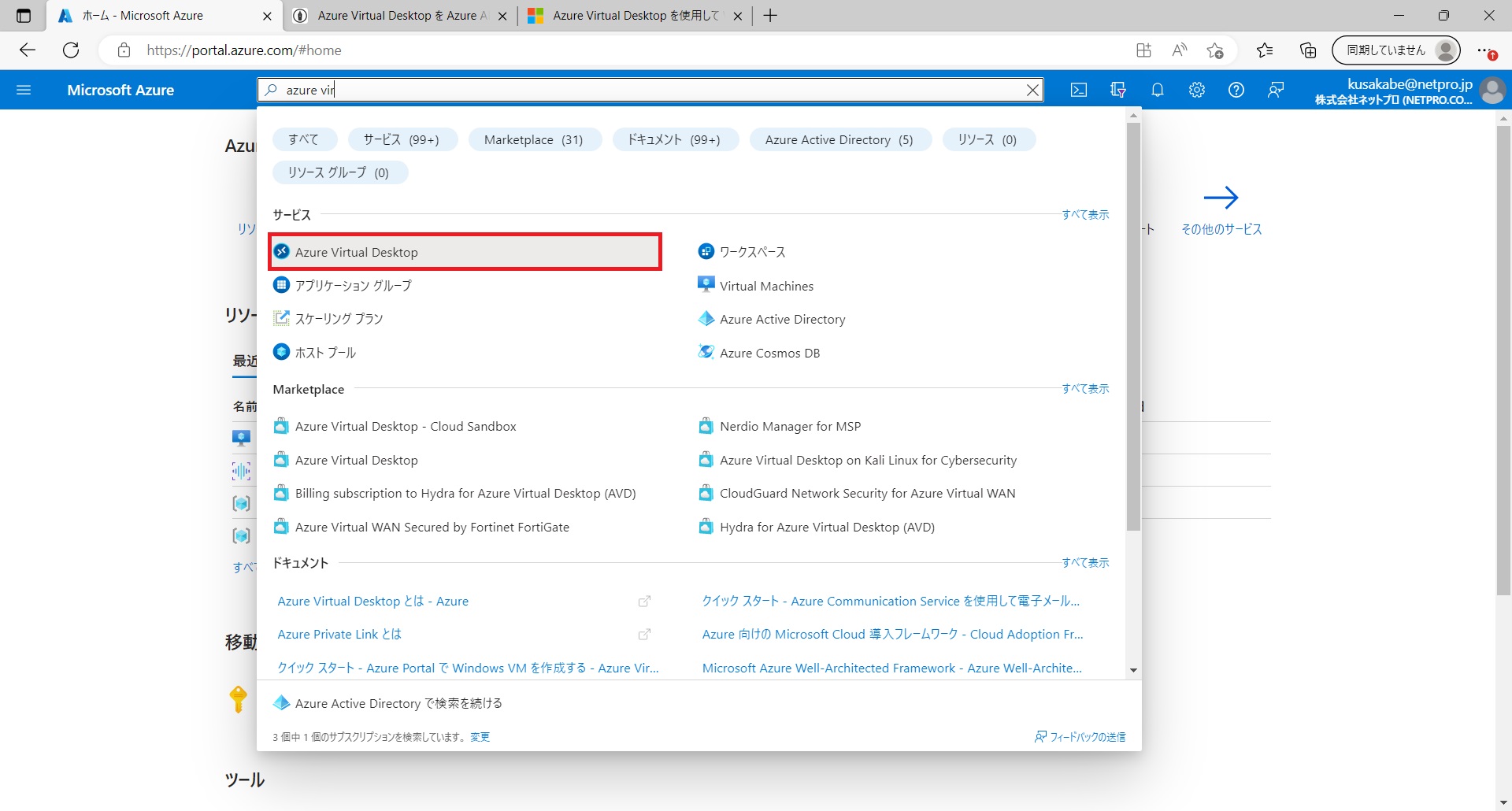
- [ホストプールの作成]をクリック
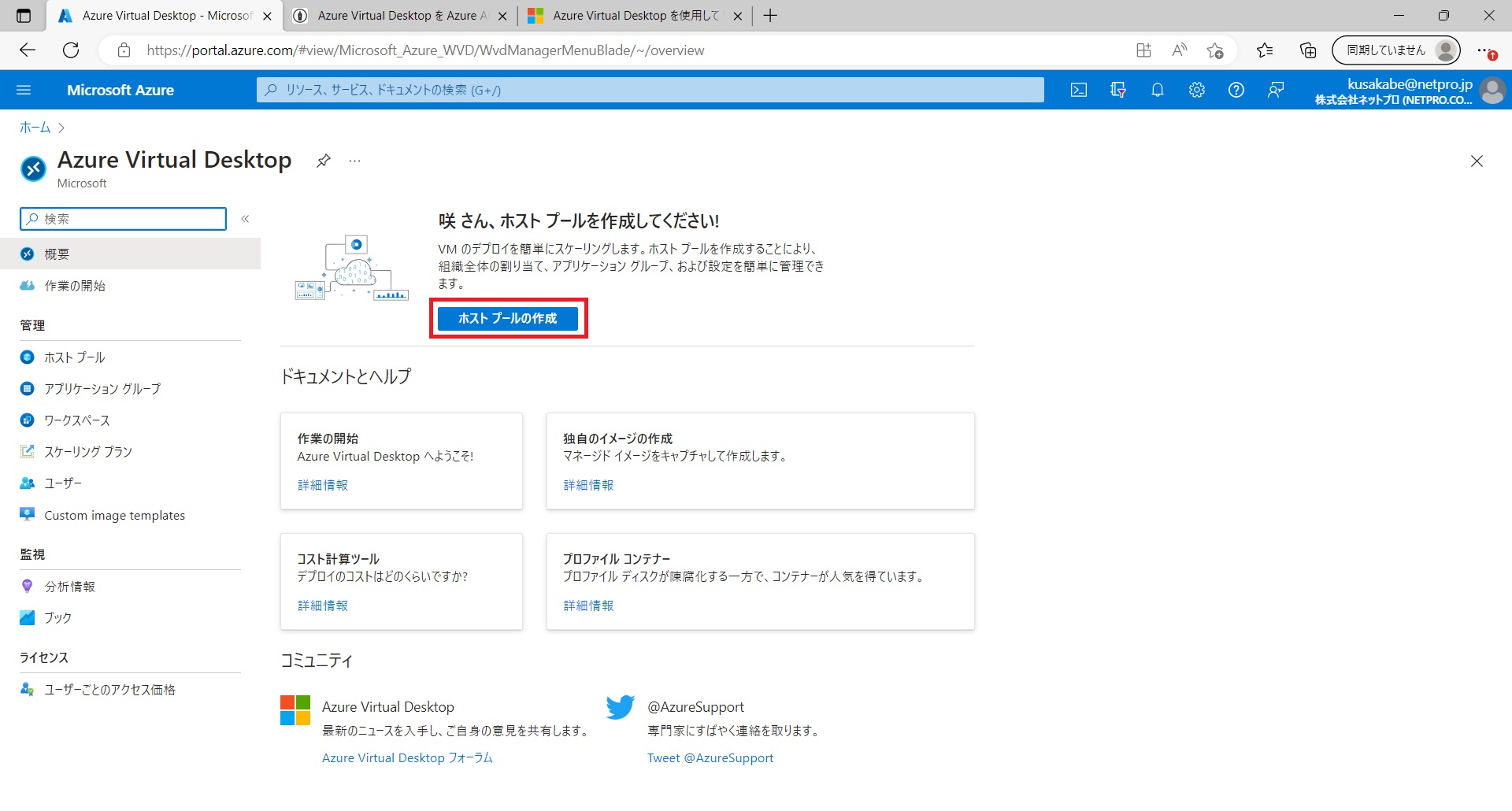
- [基本] タブで情報を入力
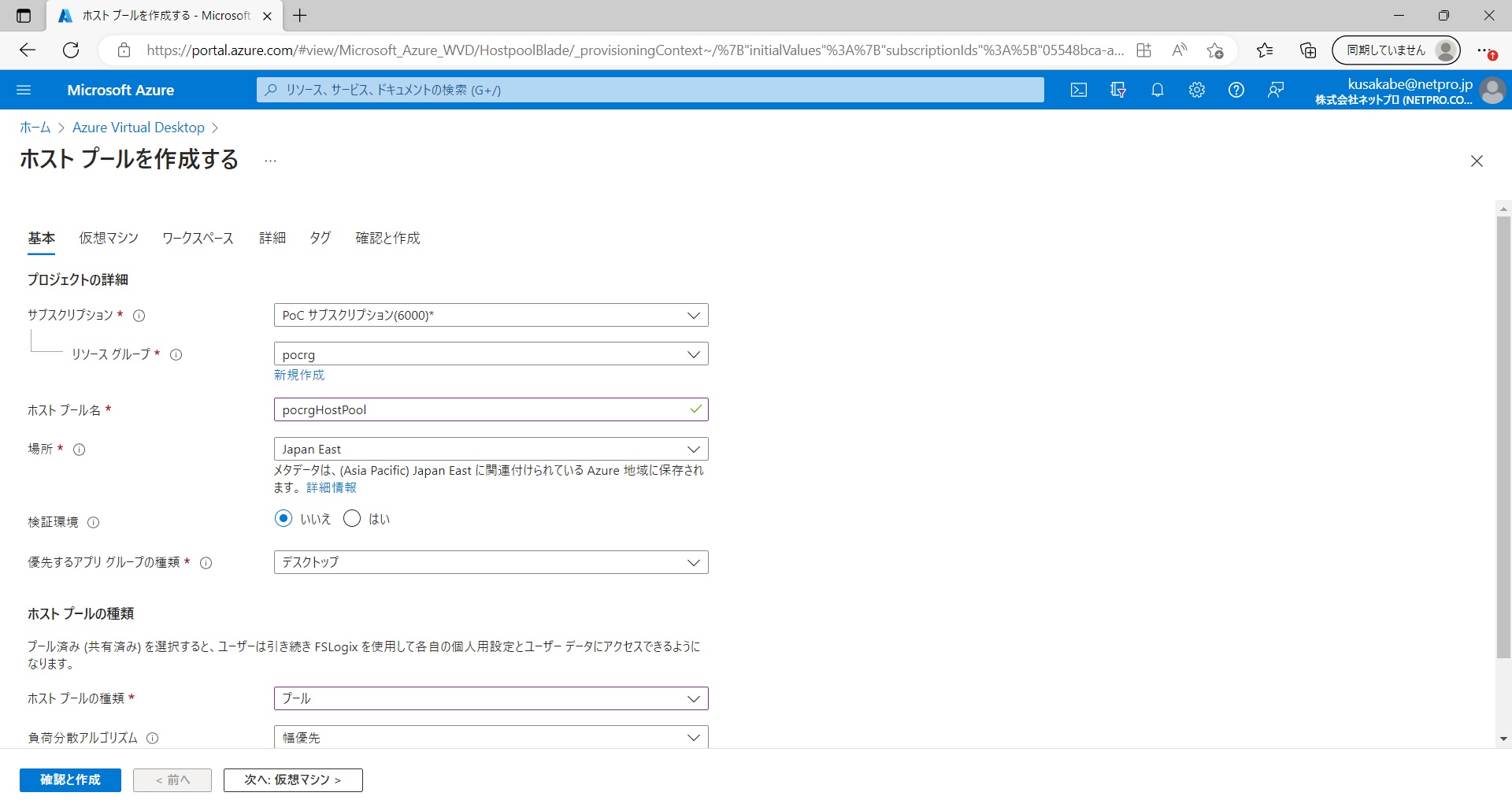
- サブスクリプション:PoC サブスクリプション(6000)*
- Resource Group:既存のリソースグループpocrg
- ホストプール名:pocrgHostpool
- 場所:Japan East
- 検証環境:いいえ
- 優先するアプリグループの種類:デスクトップ
- ホストプールの種類
- ホストプールの種類:プール
- 負荷分散アルゴリズム:幅優先
- セッション数の上限:空白
- [仮想マシン] タブで情報を入力
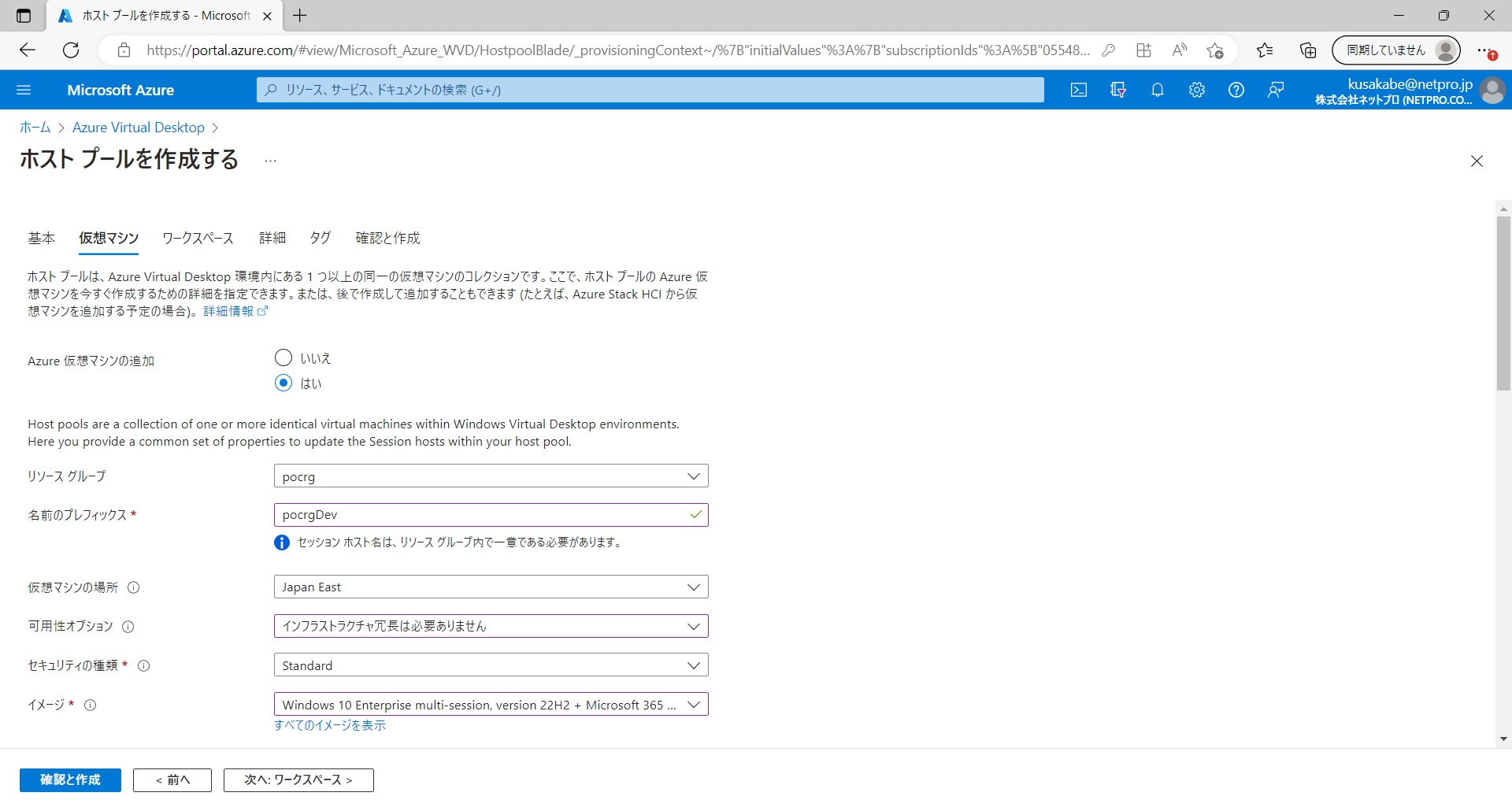
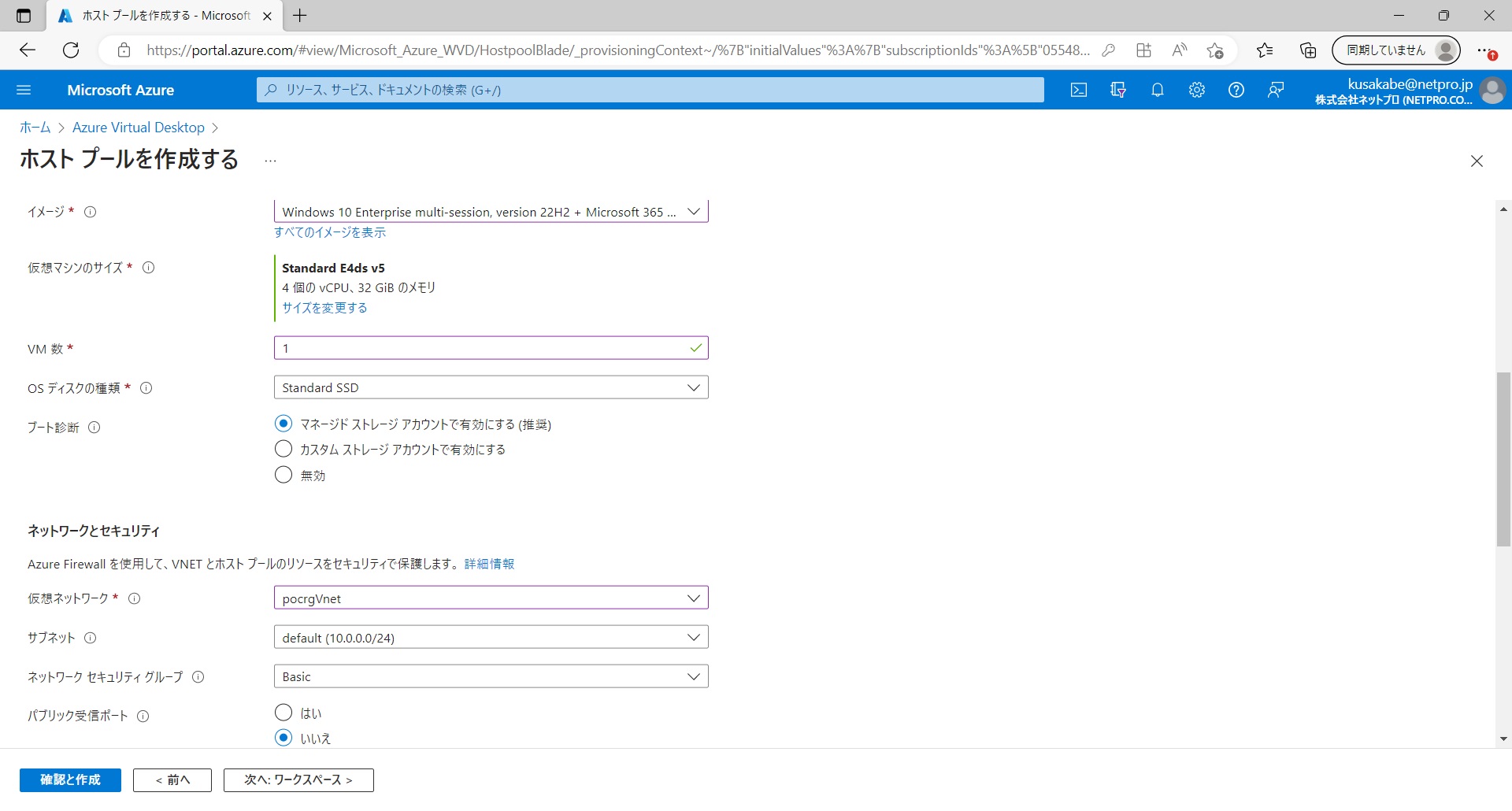
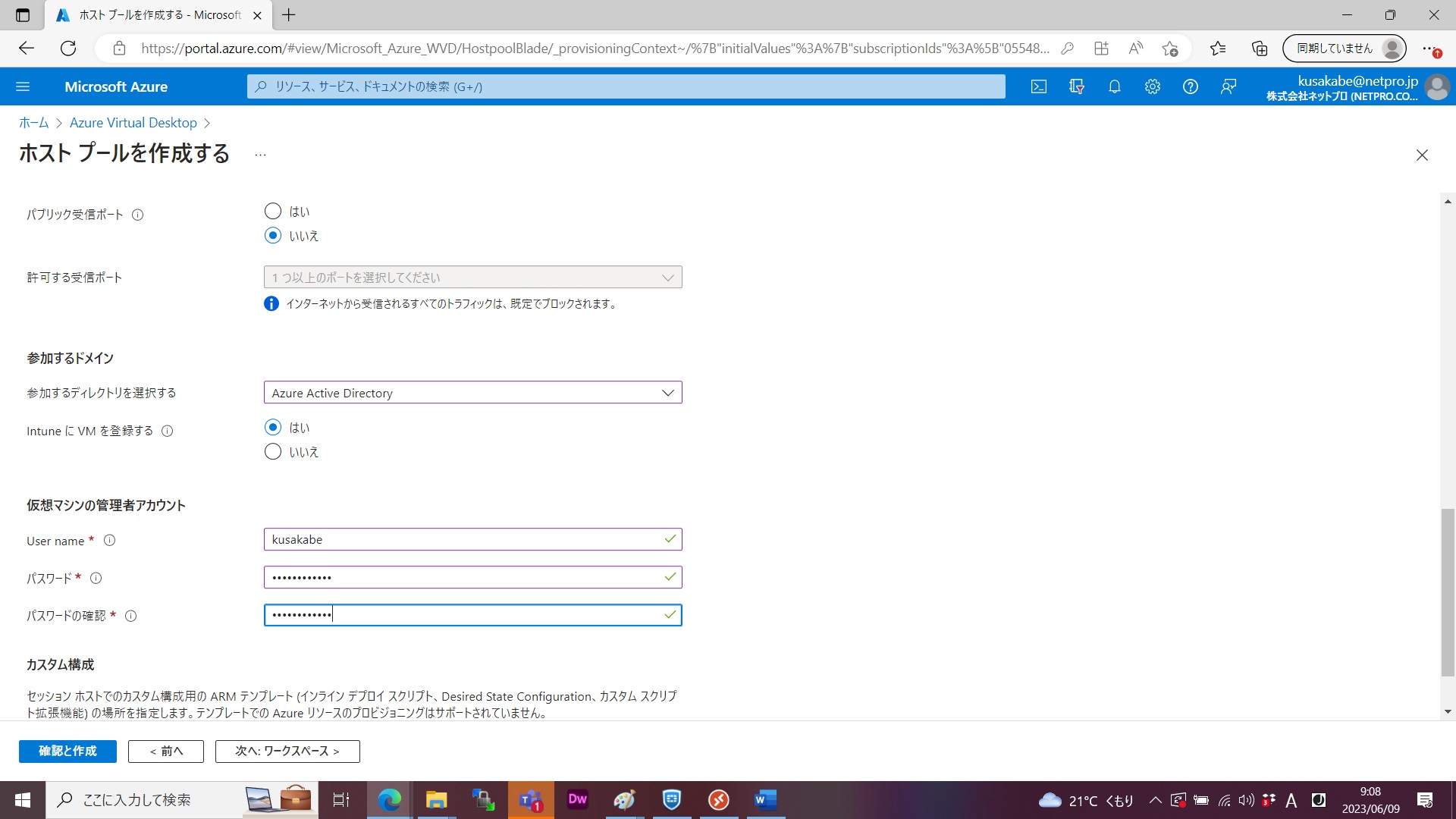
- Azure 仮想マシンの追加:はい
- リソースグループ:pocrg
- 名前のプレフィックス:pocrgDev
- 仮想マシンの場所:Japan East
- 可用性オプション:インフラストラクチャ冗長は必要ありません
- セキュリティの種類:Standard
- イメージ:Windows 10 Enterprise multi-session, verion 22H2 + Microsoft 365 Apps – Gen2
- 仮想マシンのサイズ:Standard E4ds v5(4個のvCPU、32GiBのメモリ)
- VM数:1
- OSディスクの種類:Standard SSD
- ブート診断:マネージド ストレージ アカウントで有効にする (推奨)
- ネットワークとセキュリティ
- 仮想ネットワーク:pocrgVnet(別で作成する)
- サブネット:default
- ネットワークセキュリティグループ:Basic
- パブリック受信ポート:いいえ
- 参加するドメイン
- 参加するドメインを選択する:Azure Active Directory
- IntuneにVMを登録する:はい
- 仮想マシンの管理者アカウント
- User name:ユーザー名を入力
- パスワード:パスワードを入力
- カスタム構成
- Custom Configuration Script URL:空白のまま
- [ワークスペース] タブで情報を入力
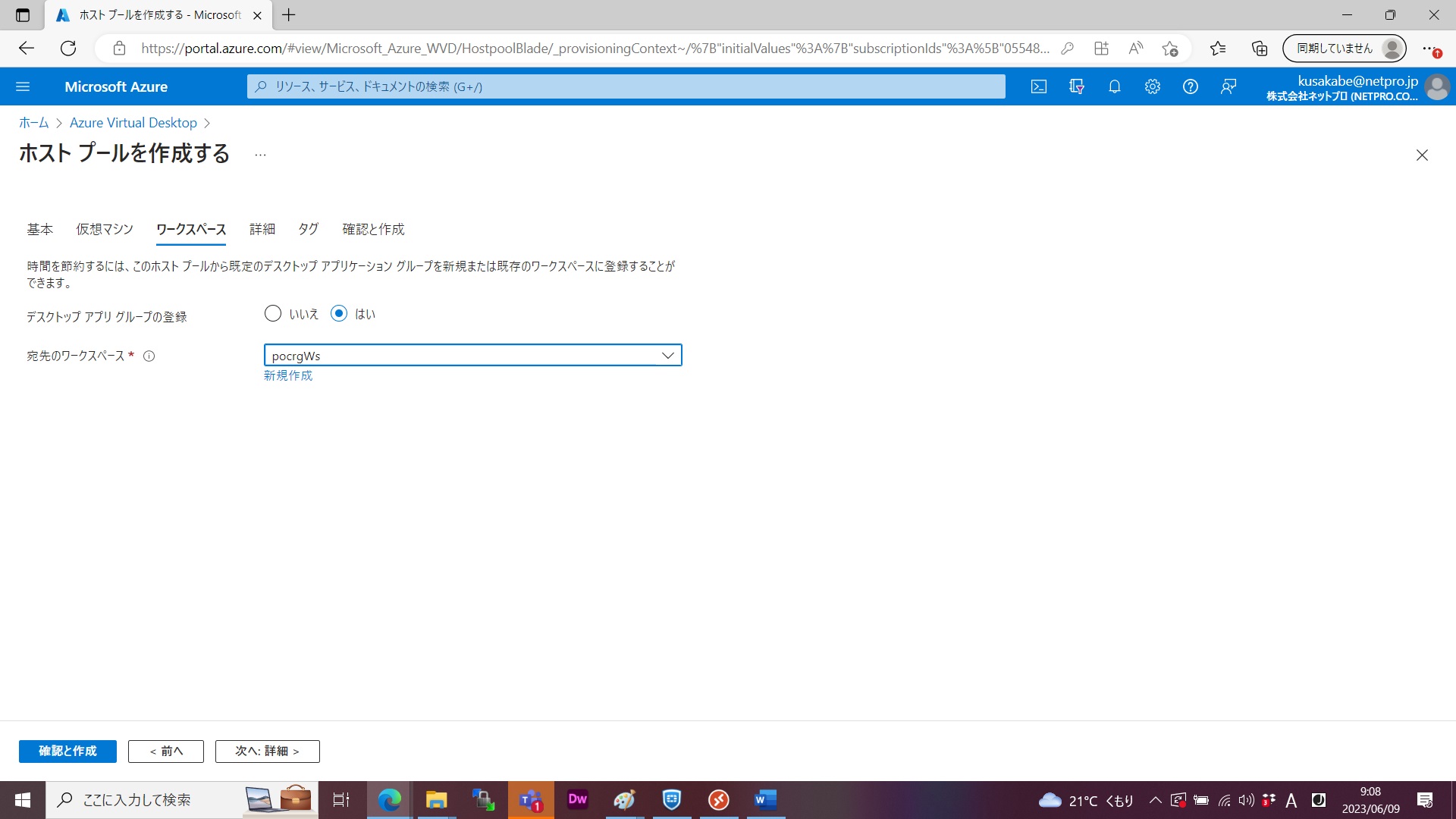
- デスクトップアプリグループの登録:はい
- 宛先のワークスペース:新規作成 pocrgWs
- [確認と作成]をクリック
- ホストプールの確認と作成
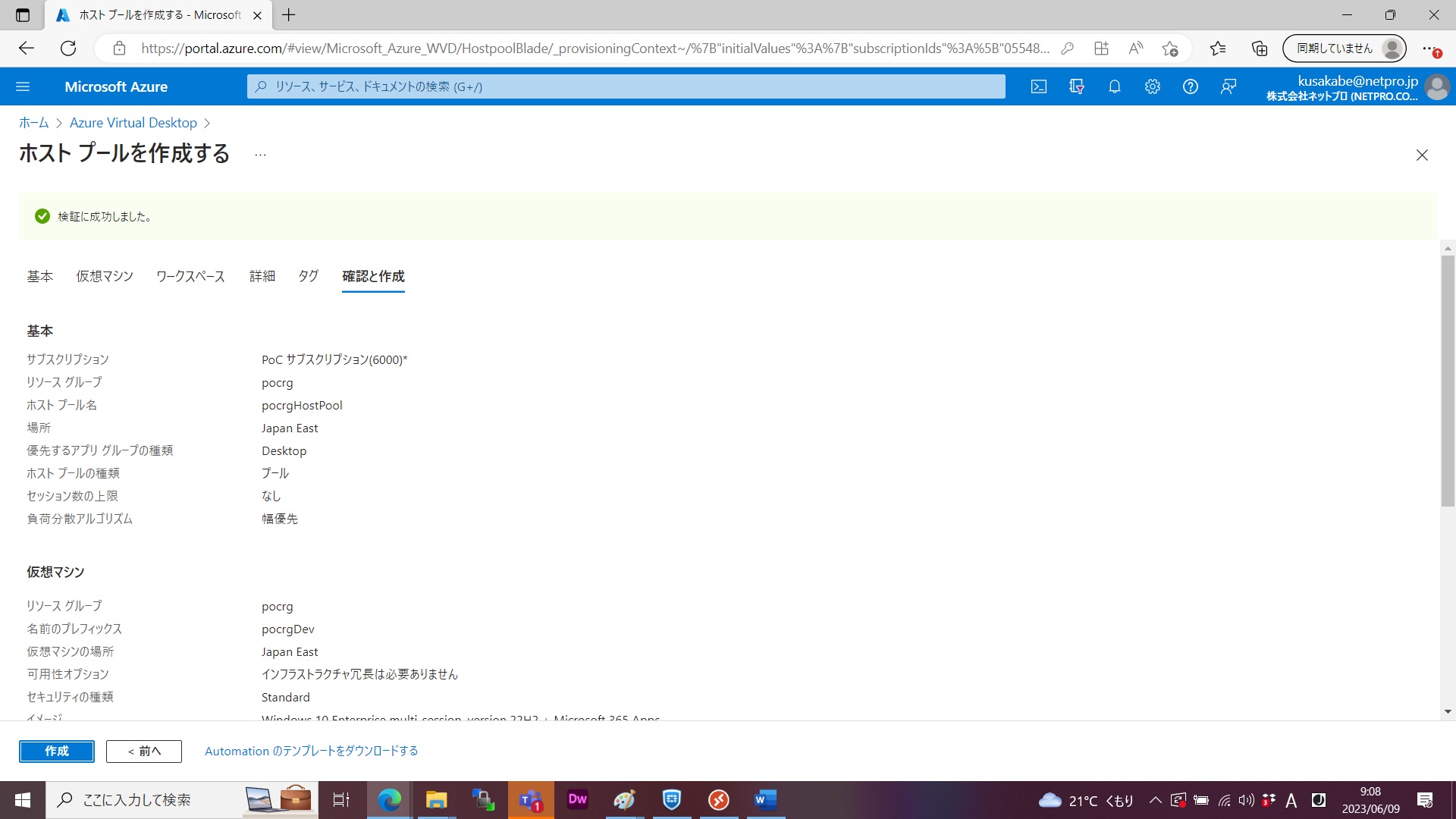
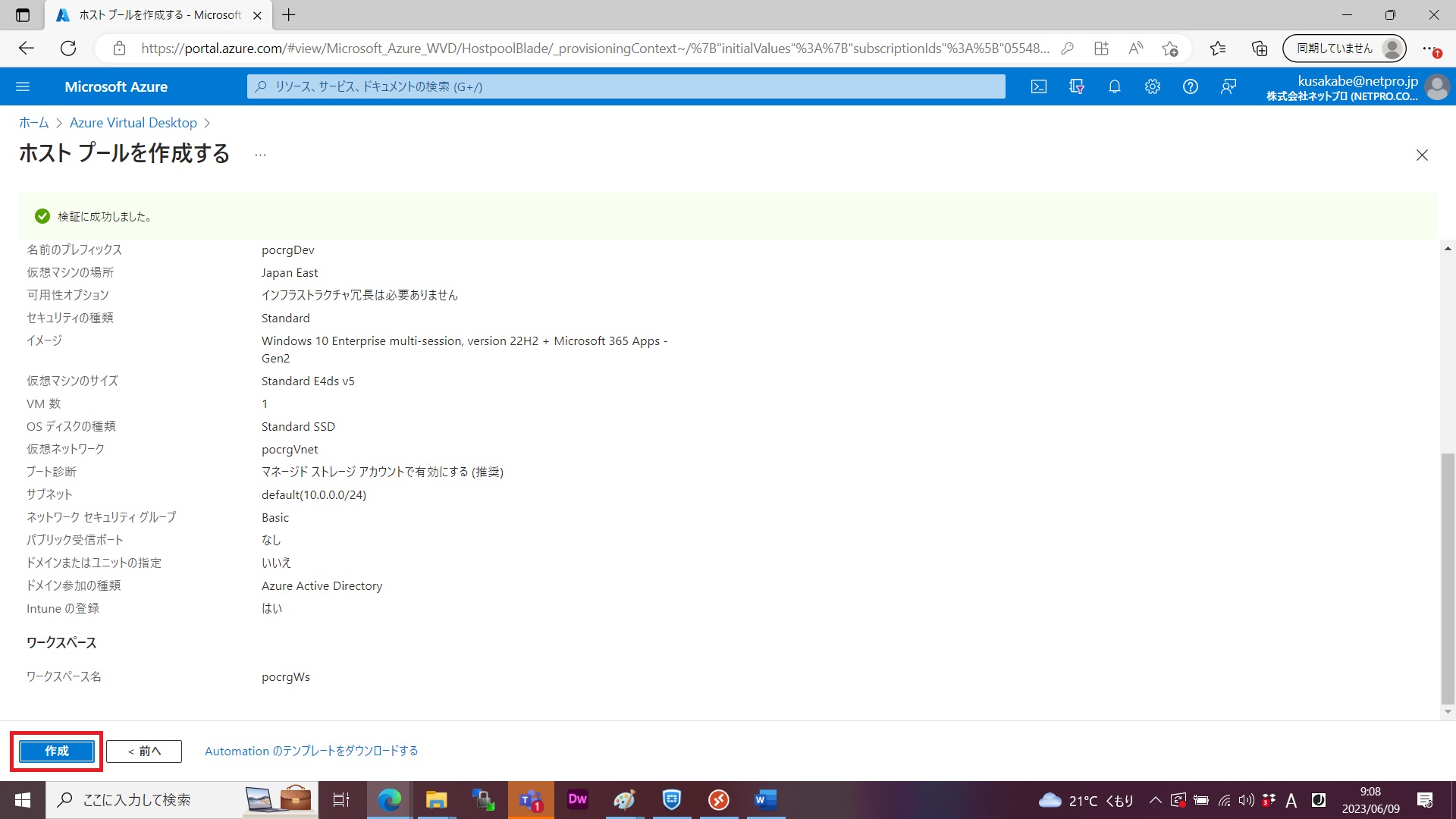
- セッションホストの管理
使用可能か確認する。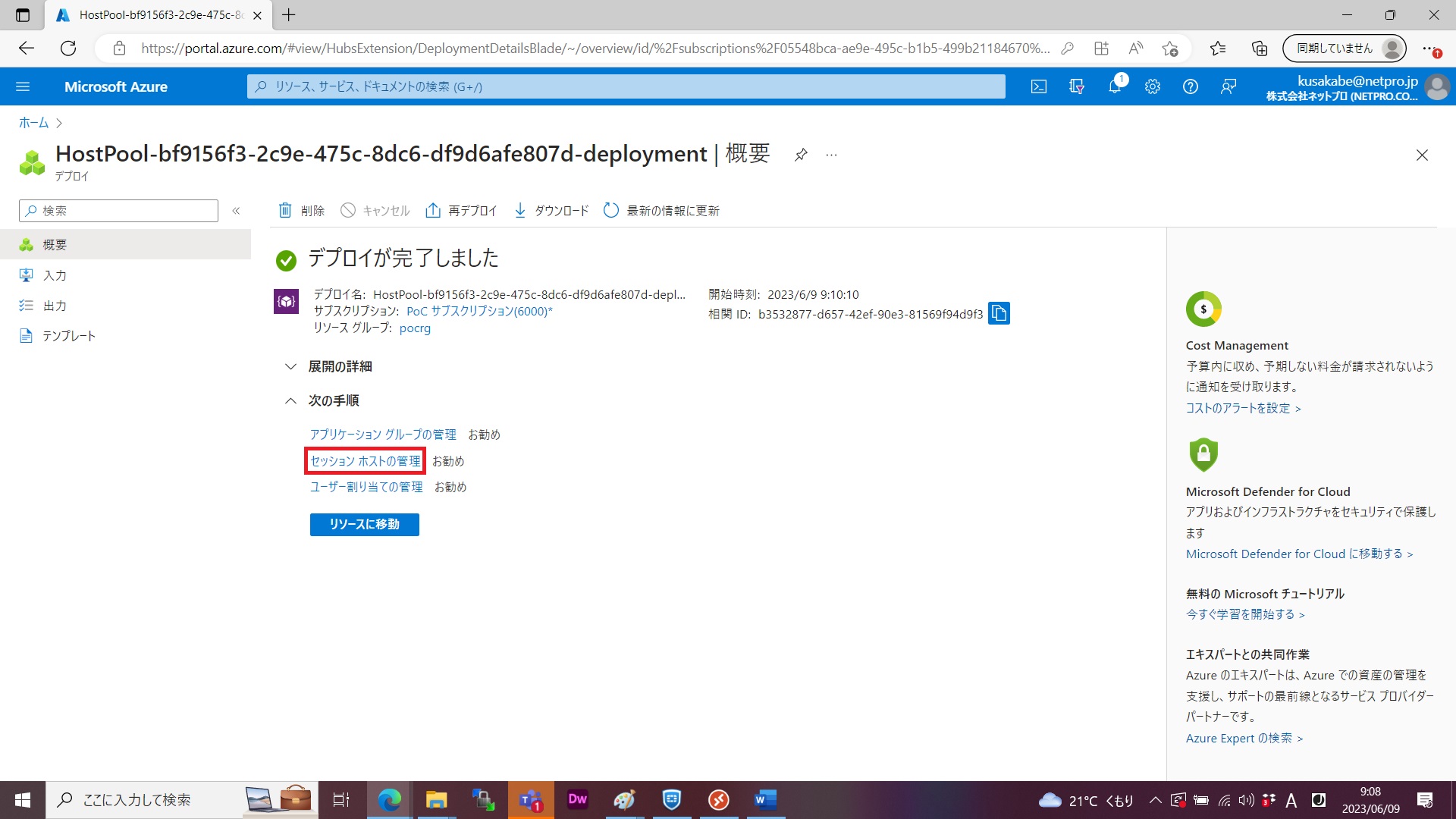
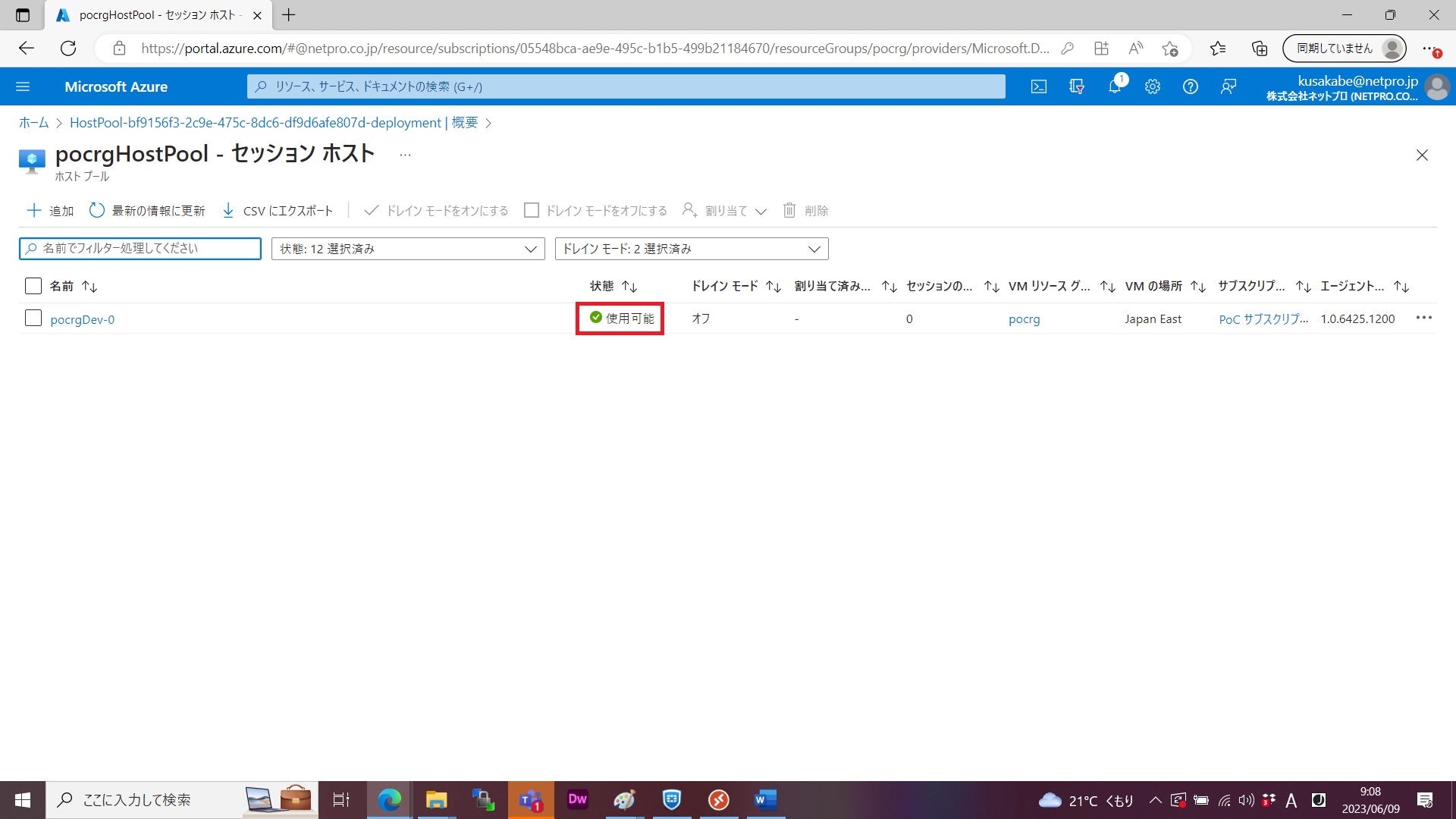
- ユーザーの割り当て
- アプリケーショングループ(pocrgHostpool-DAG)からサイドバー[割り当て]の+追加
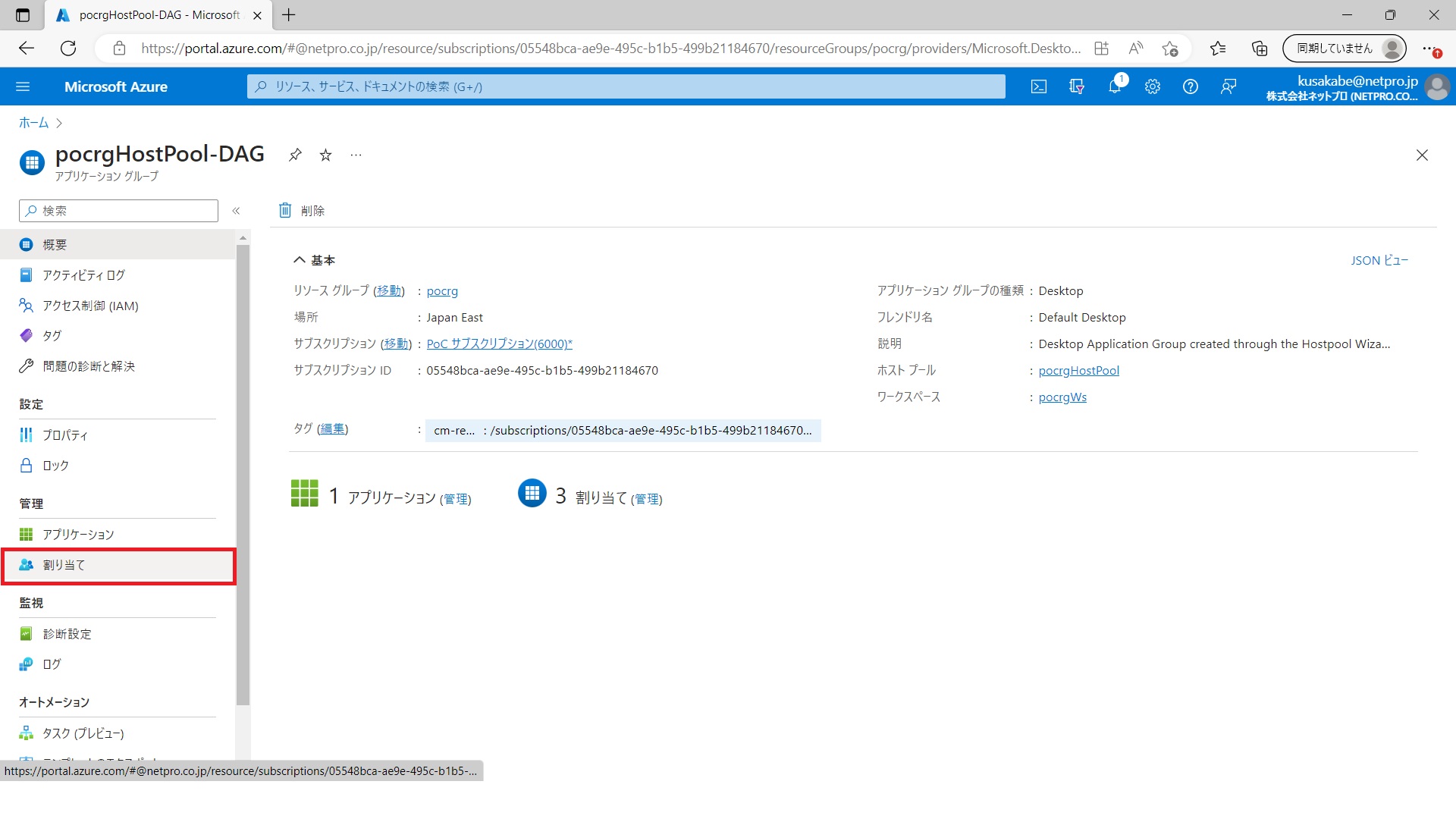
- 追加したいユーザーを検索して[選択]
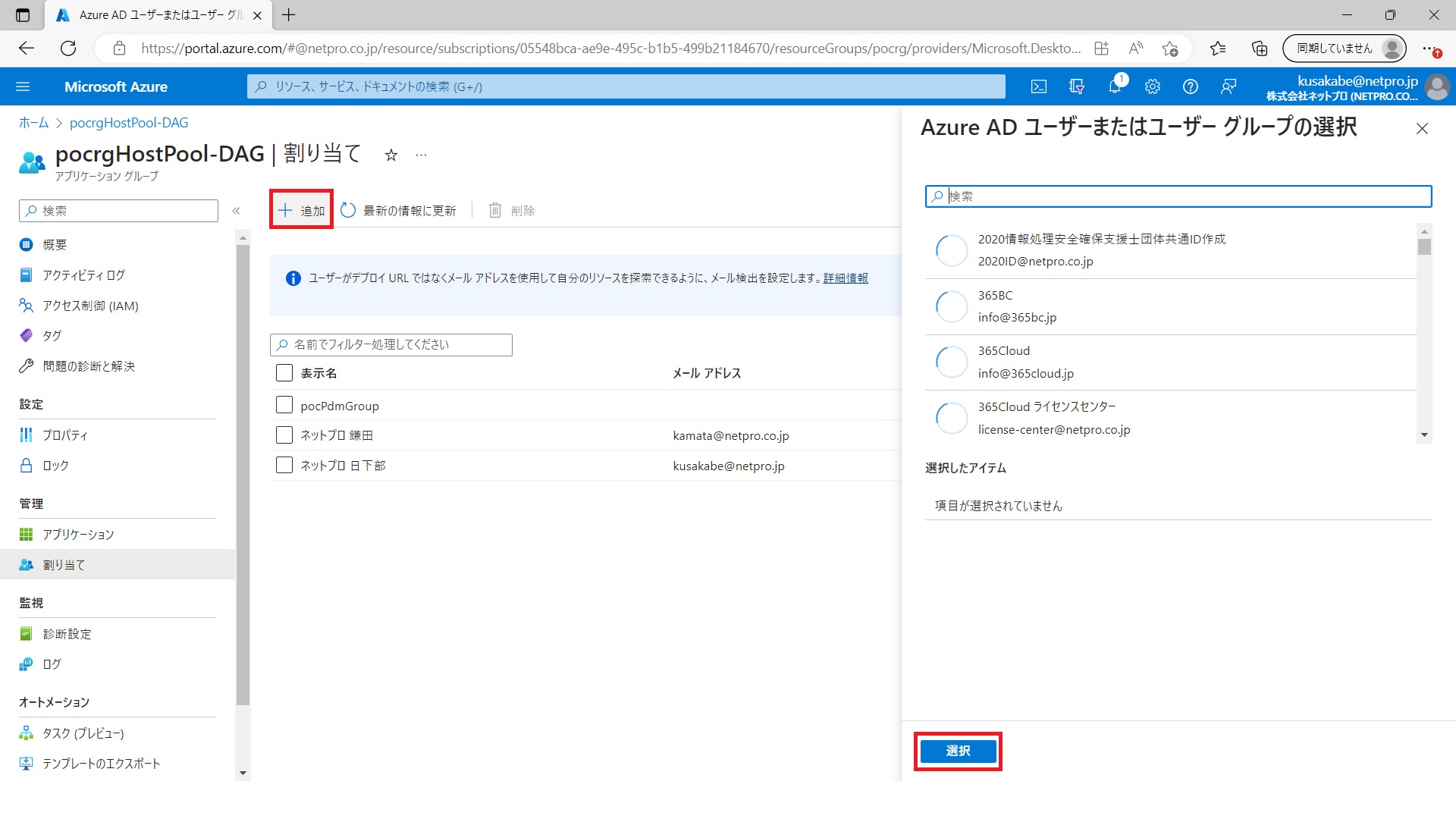
- アプリケーショングループ(pocrgHostpool-DAG)からサイドバー[割り当て]の+追加
- リモートデスクトップからの接続を有効にする
- ホストプール(pocrgHostpool)からサイドバー[RDPプロパティ]の[詳細]
- RDPプロパティのテキストボックスの先頭にtargetisaadjoined:i:1; と追加
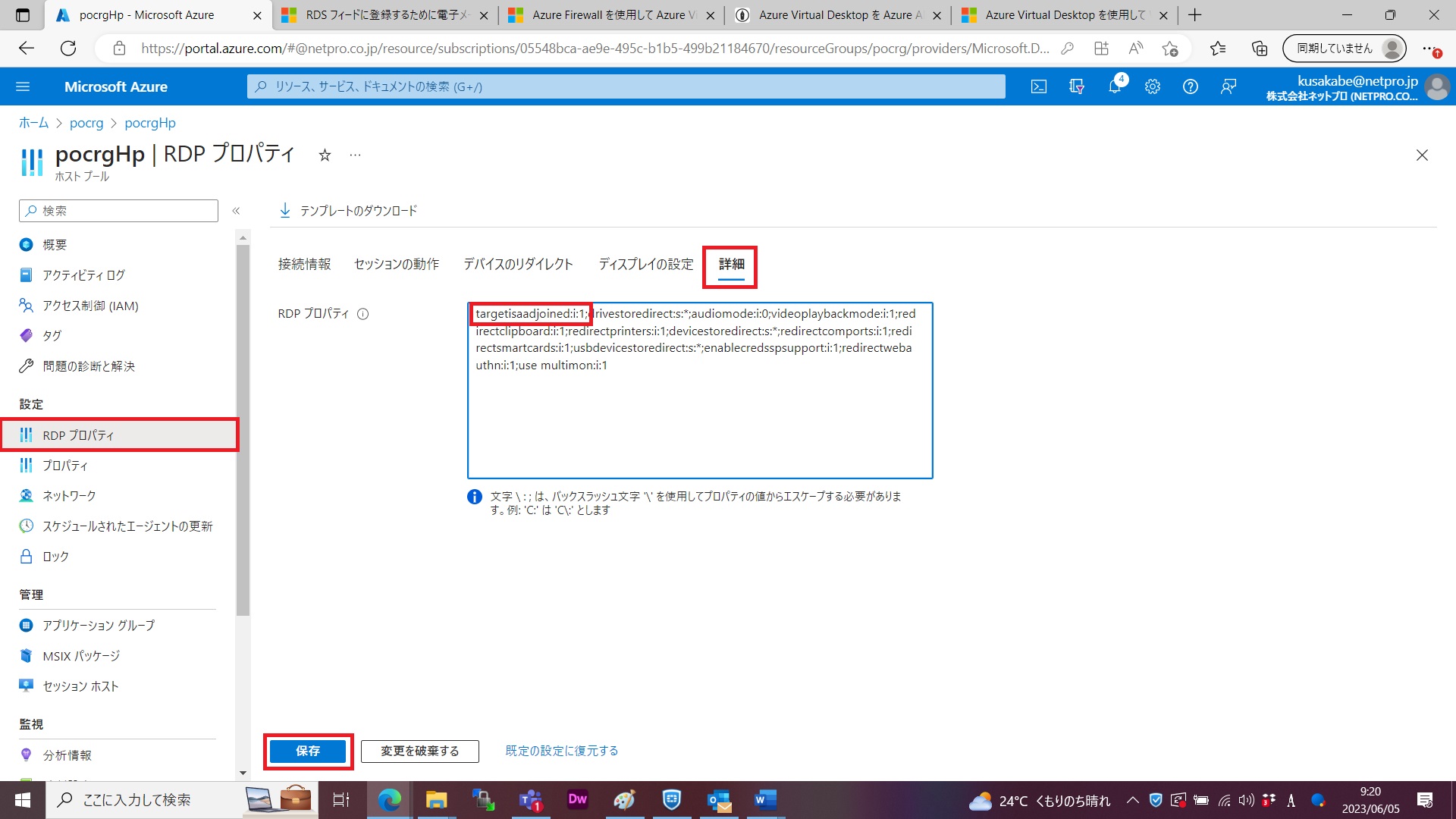
- [保存]をクリック
- クリップボードリダイレクト
- ホストプール(pocrgHostpool)からサイドバー[RDPプロパティ]の[詳細]
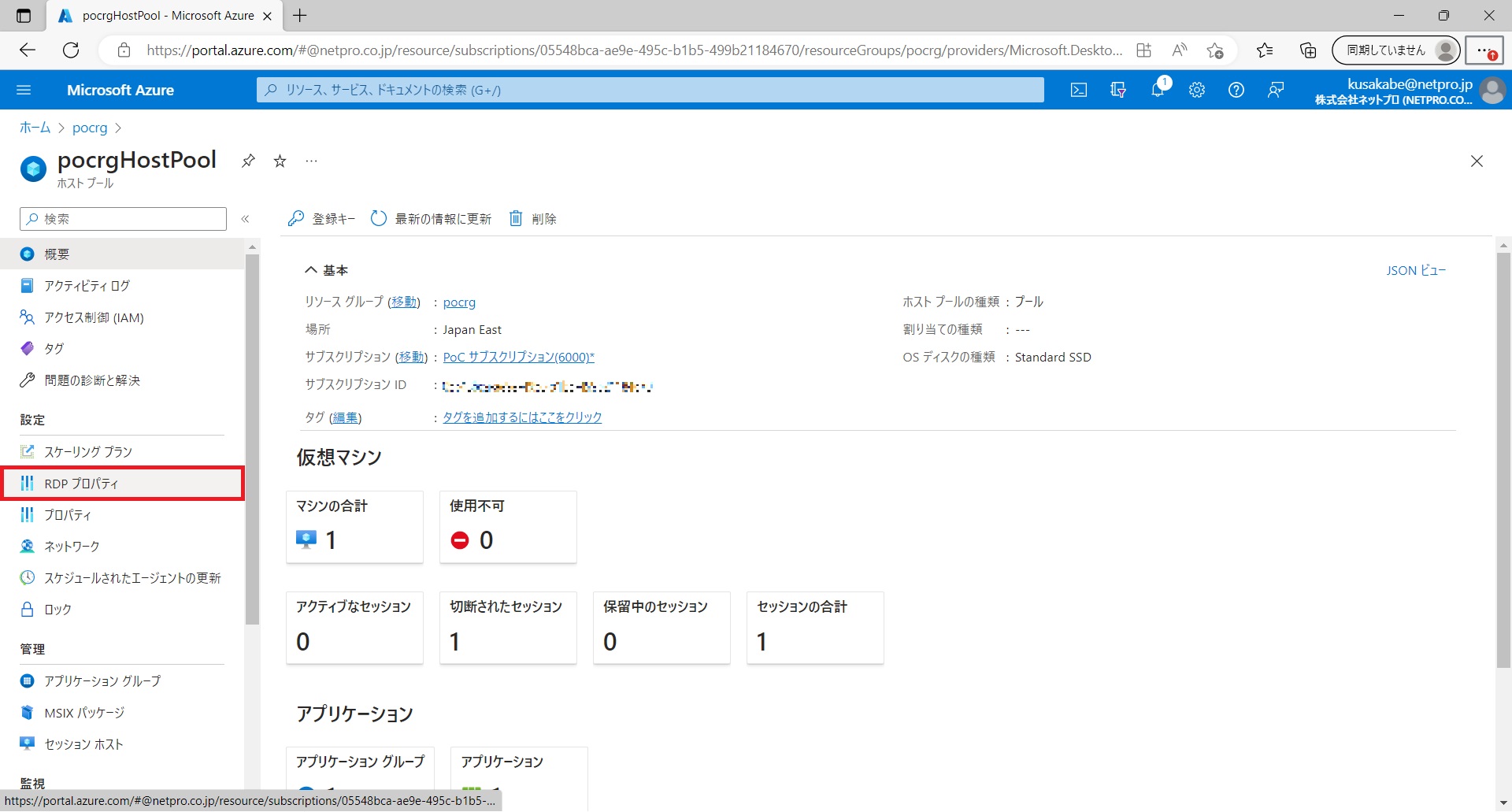
- RDPプロパティのテキストボックス内に
redirectclipboard:i:1; と追加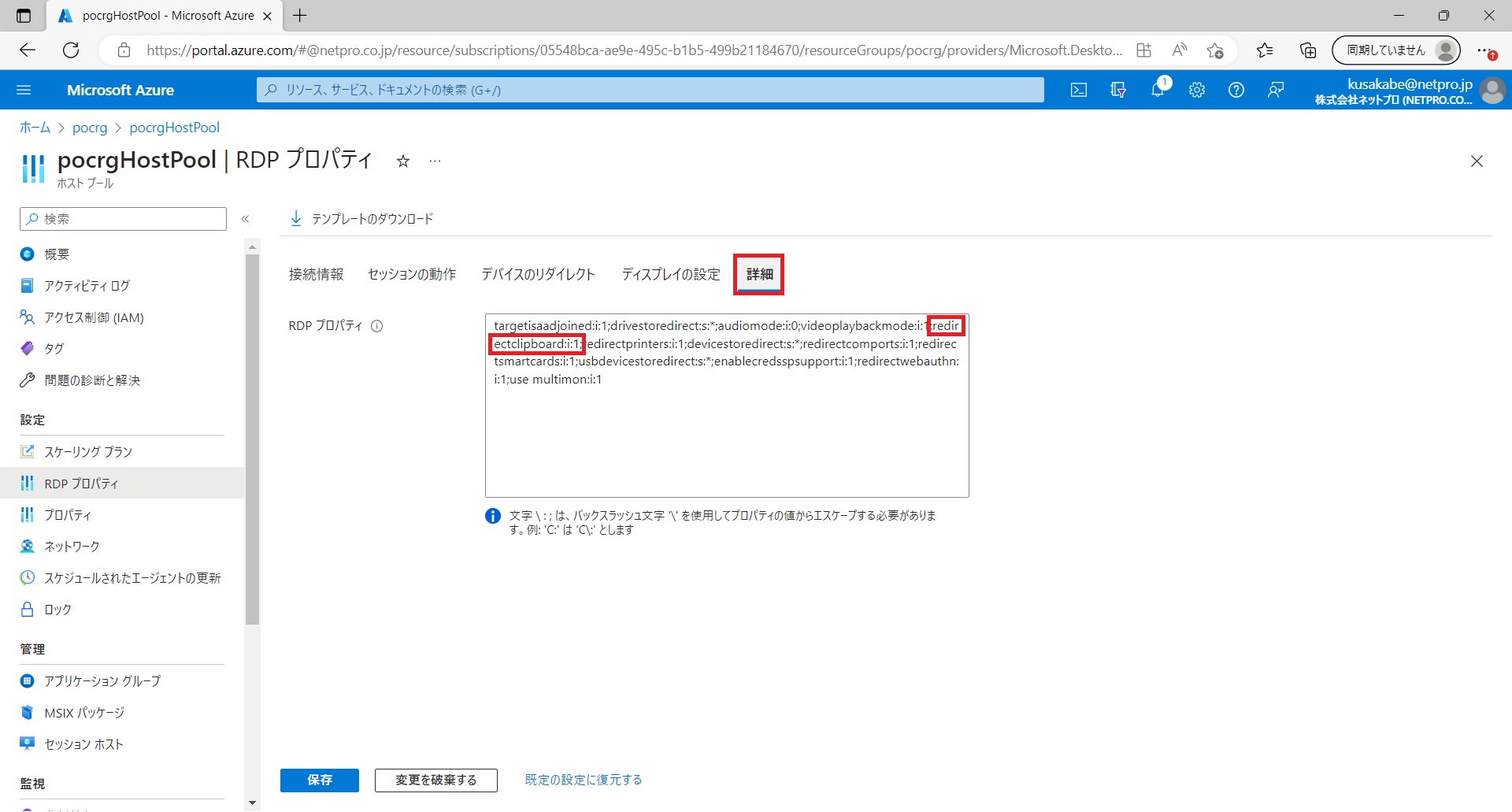
- ※すでにある場合は不要
- [保存]をクリック
- ホストプール(pocrgHostpool)からサイドバー[RDPプロパティ]の[詳細]
- MFA認証の設定
- Azure Active Directoryからサイドバー[セキュリティ]をクリック。
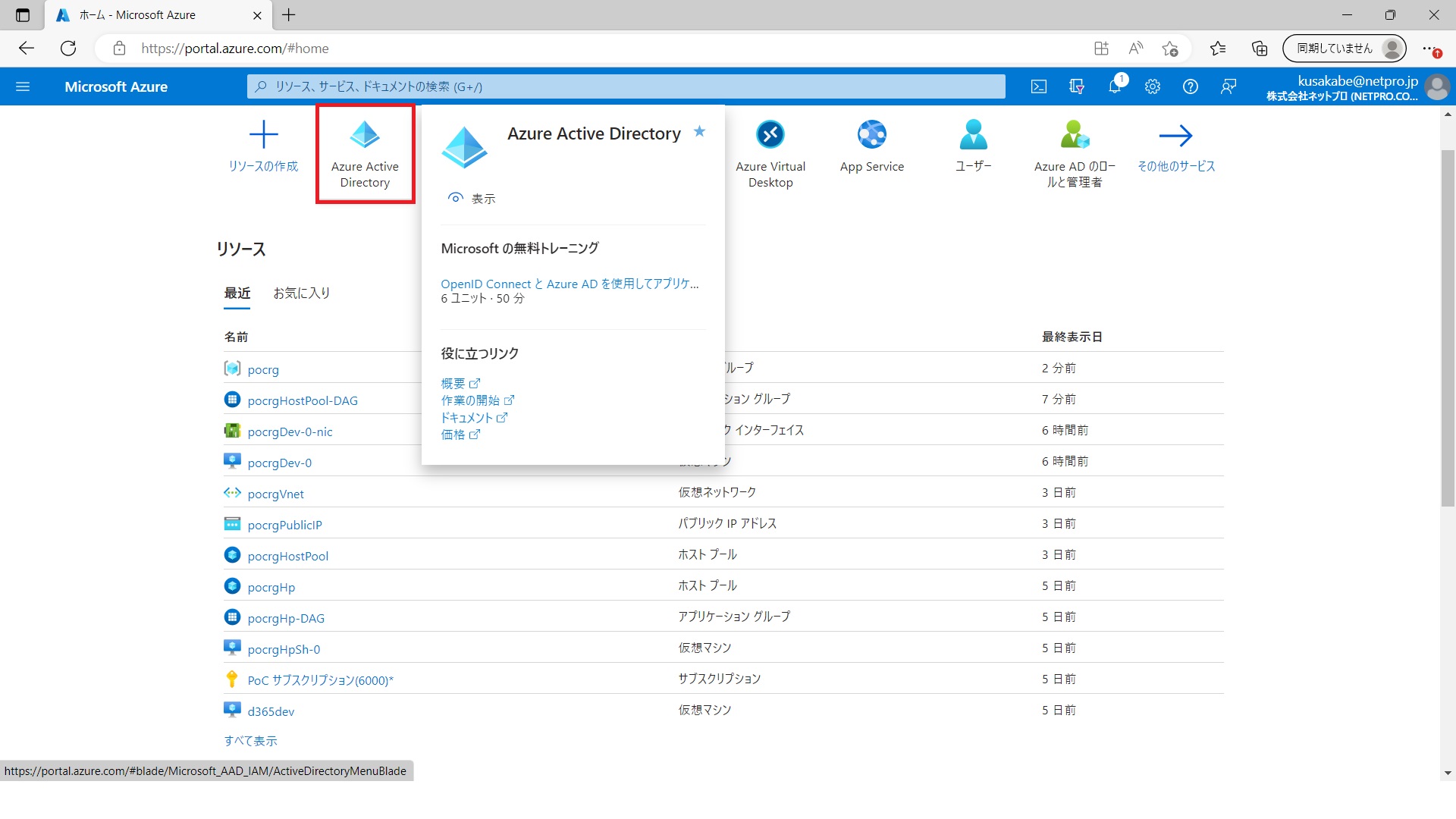
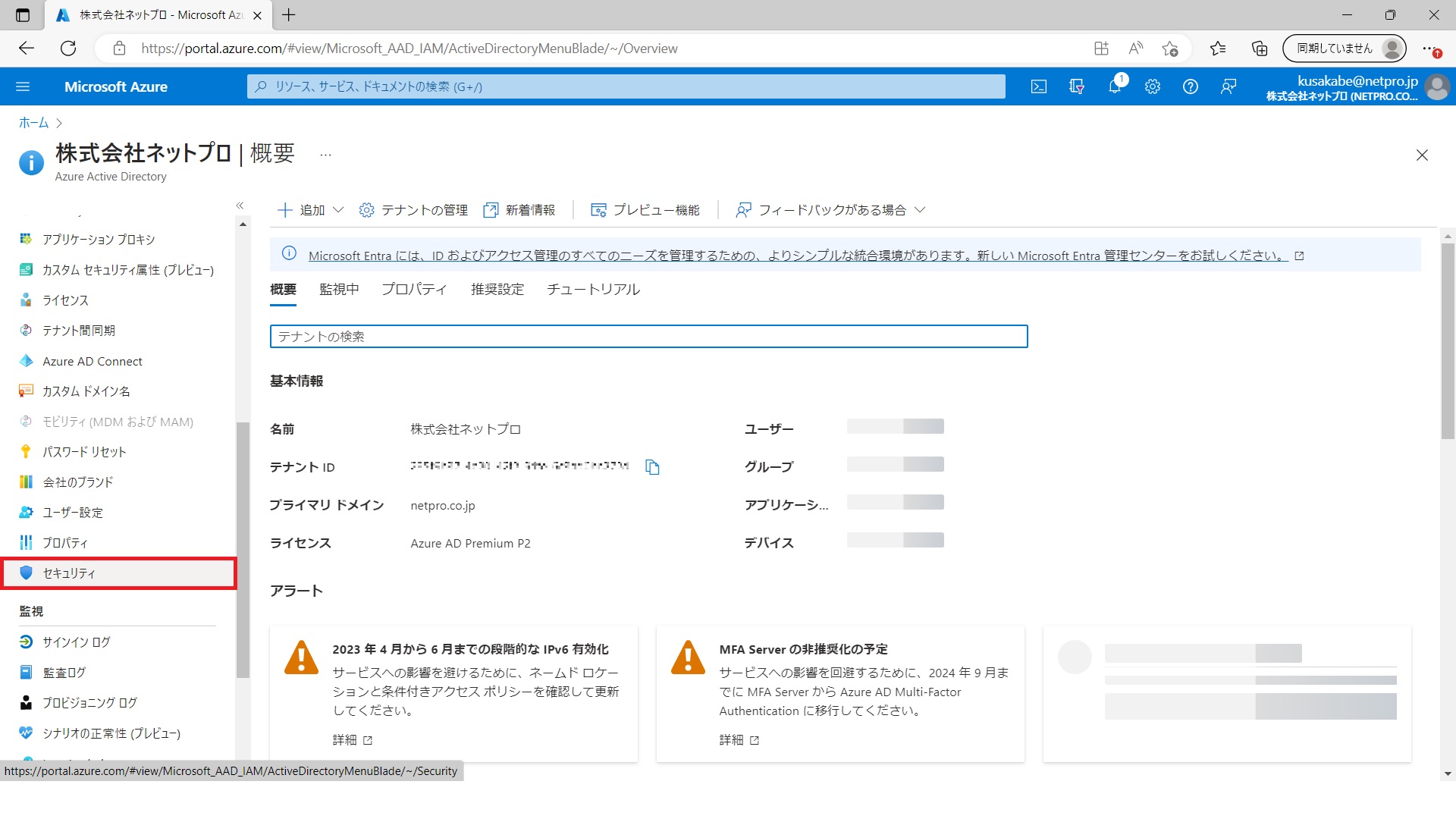
- サイドバー[条件付きアクセス]の[+新しいポリシーを作成する]をクリック。
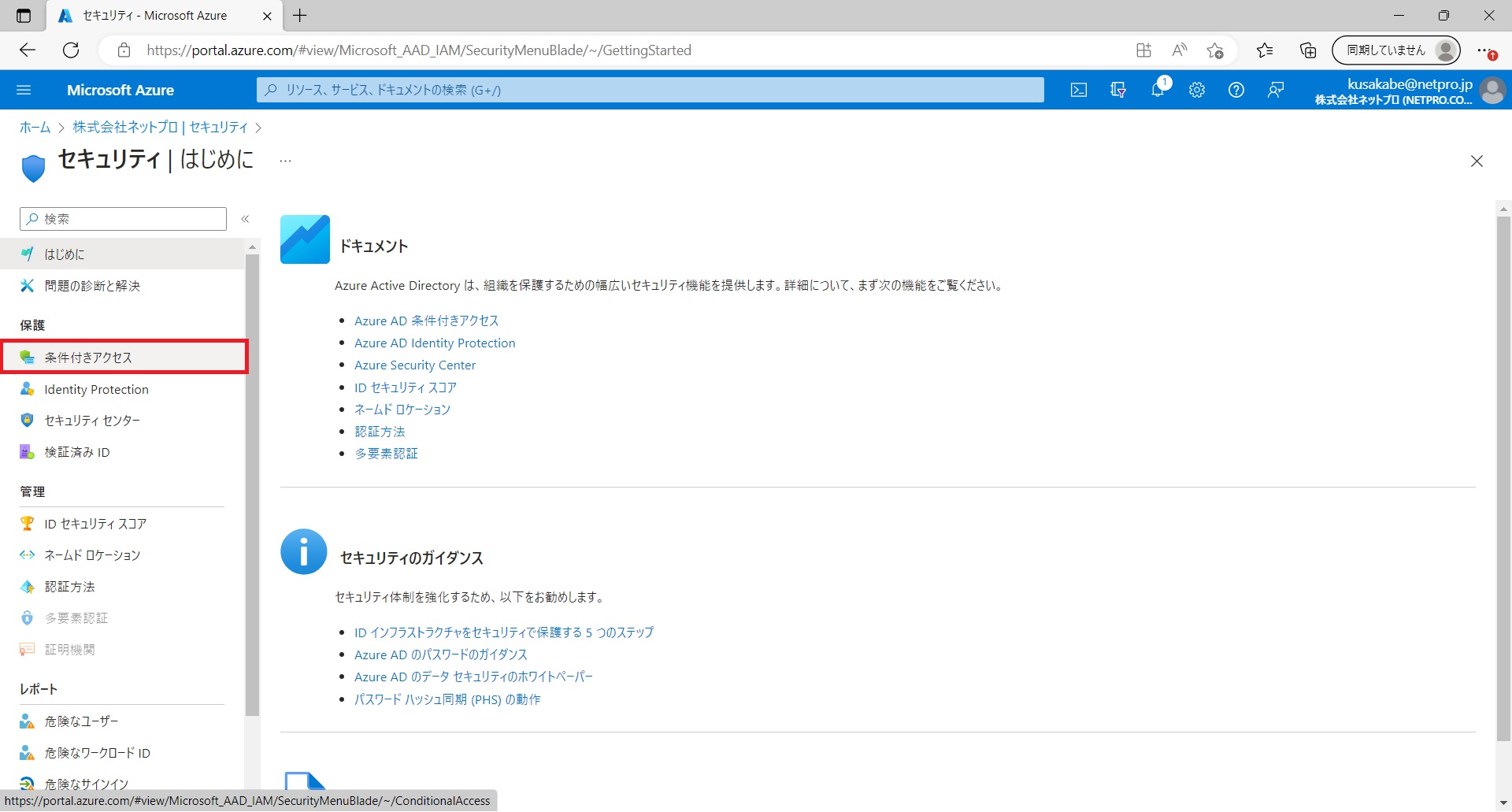
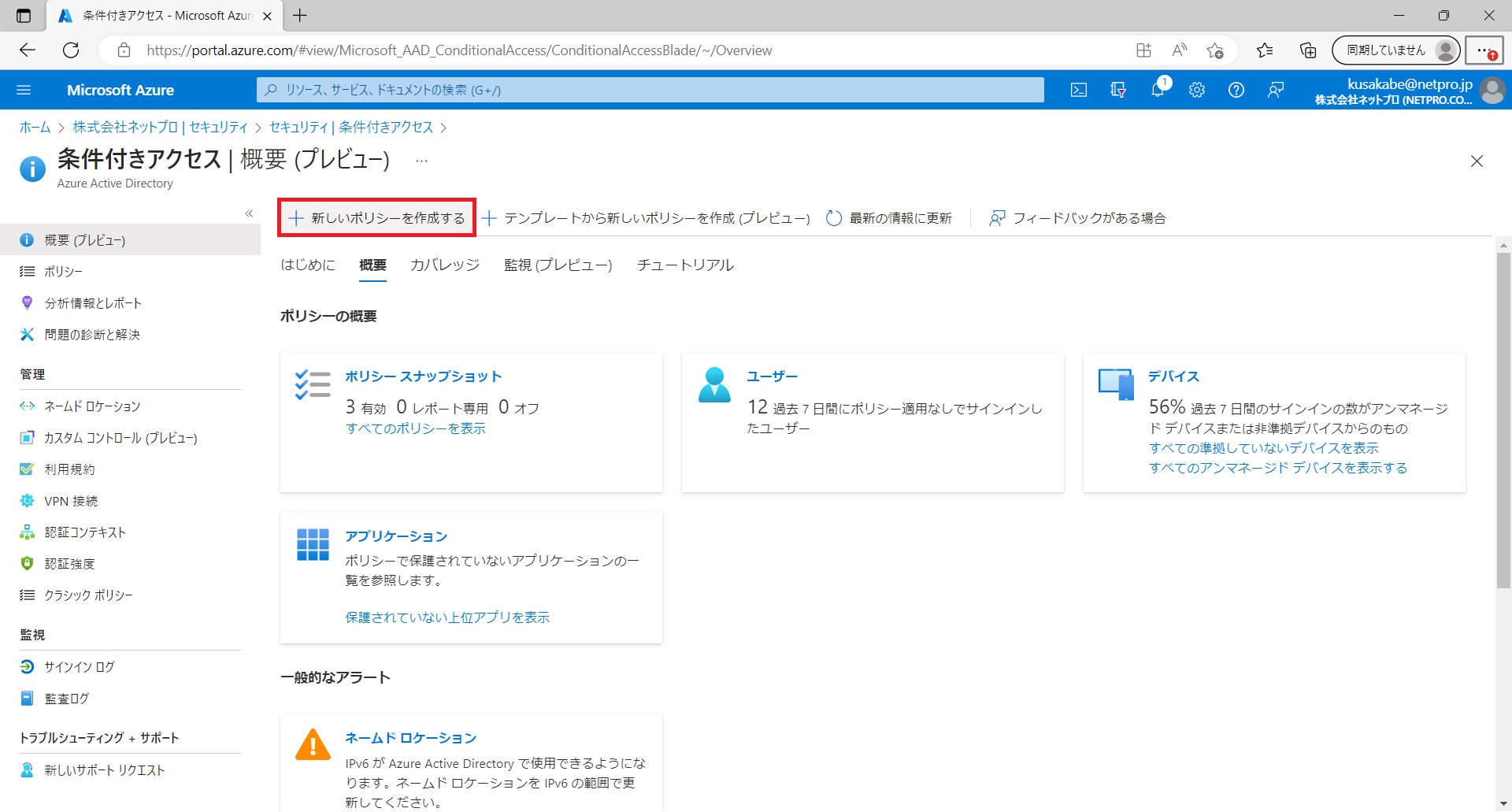
- 名前:pocrgPolicy
- ユーザー:ユーザーとグループ選択→ユーザーとグループ
- ユーザーとグループの選択で該当ユーザーまたはグループを選択
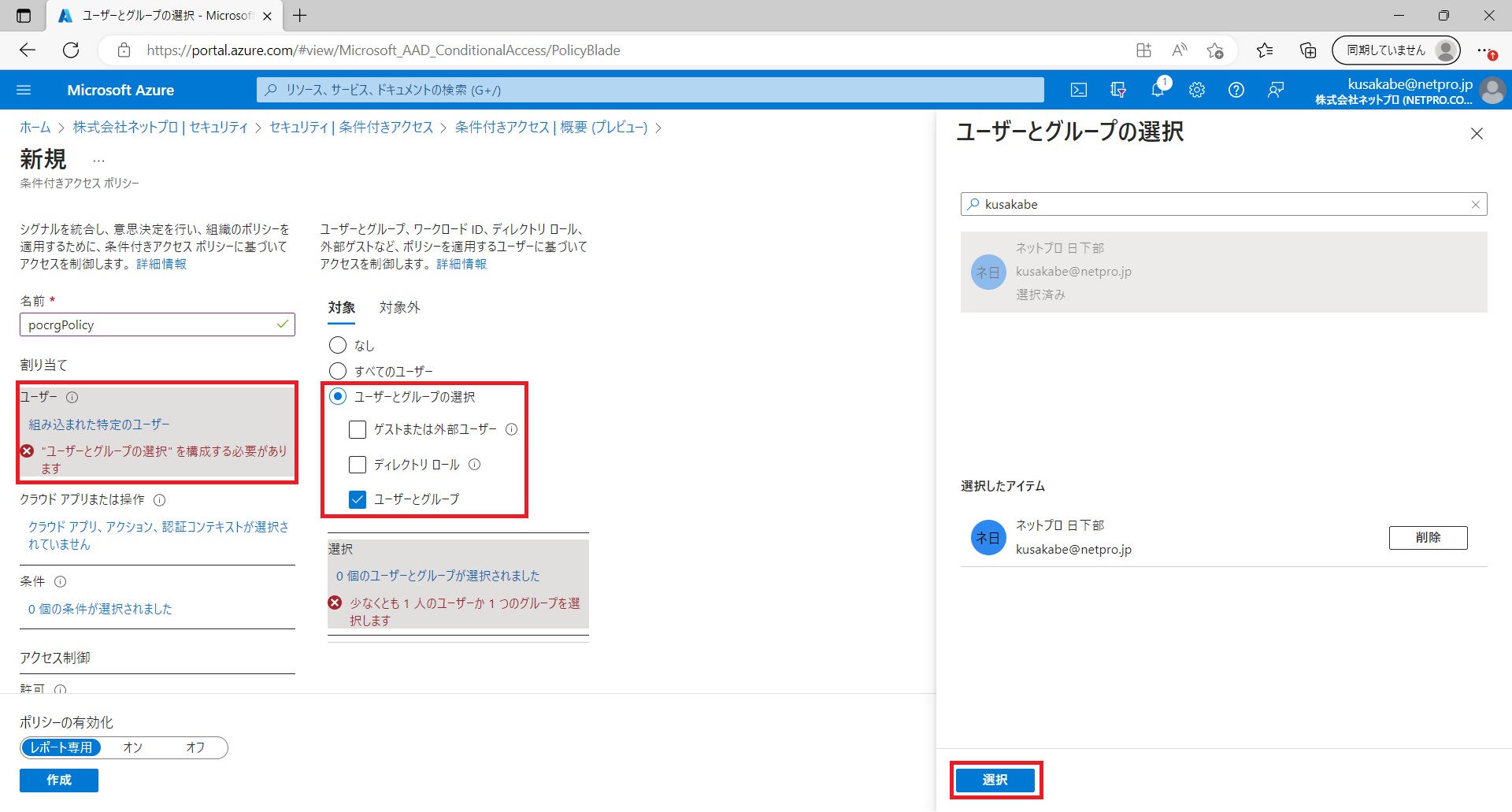
- クラウドアプリまたは操作:対象のアプリを選択。選択で[Azure VirtualDesktop]を選択。
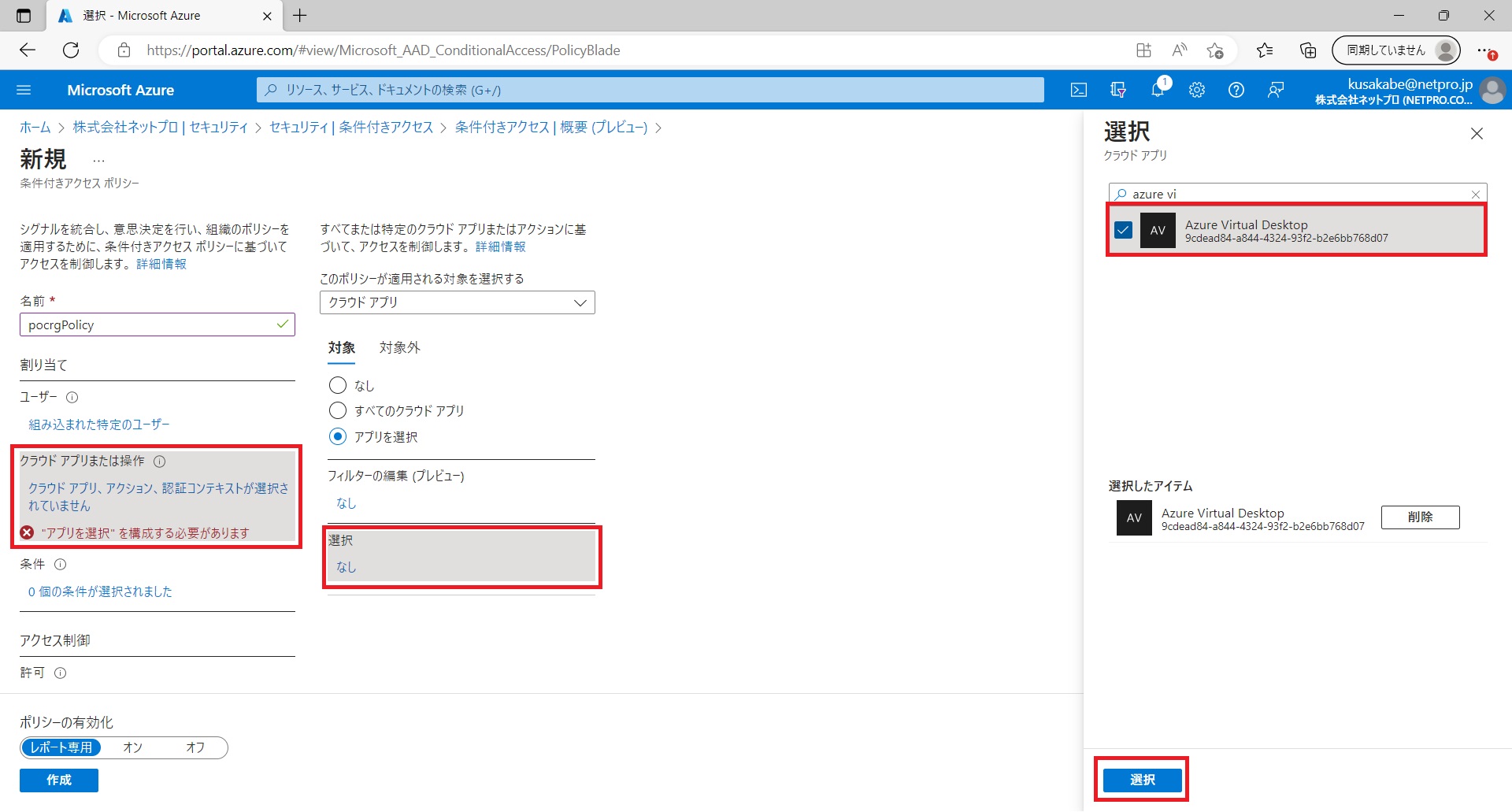
- 条件:クライアントアプリ→構成:はい。レガシ認証クライアントを2つ外す。
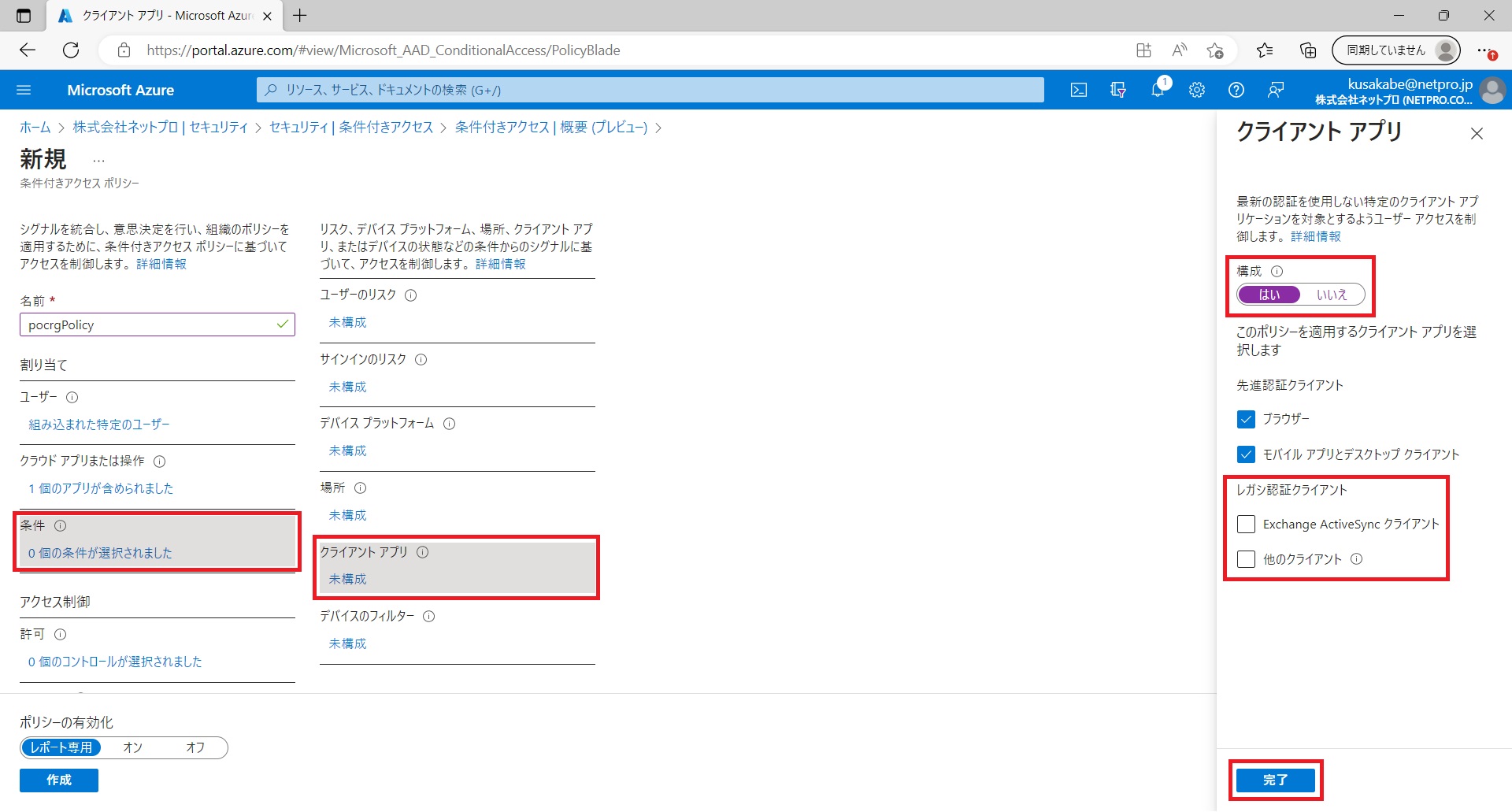
- 許可:アクセス権の付与→[多要素認証を要求する]にチェック。選択をクリック。
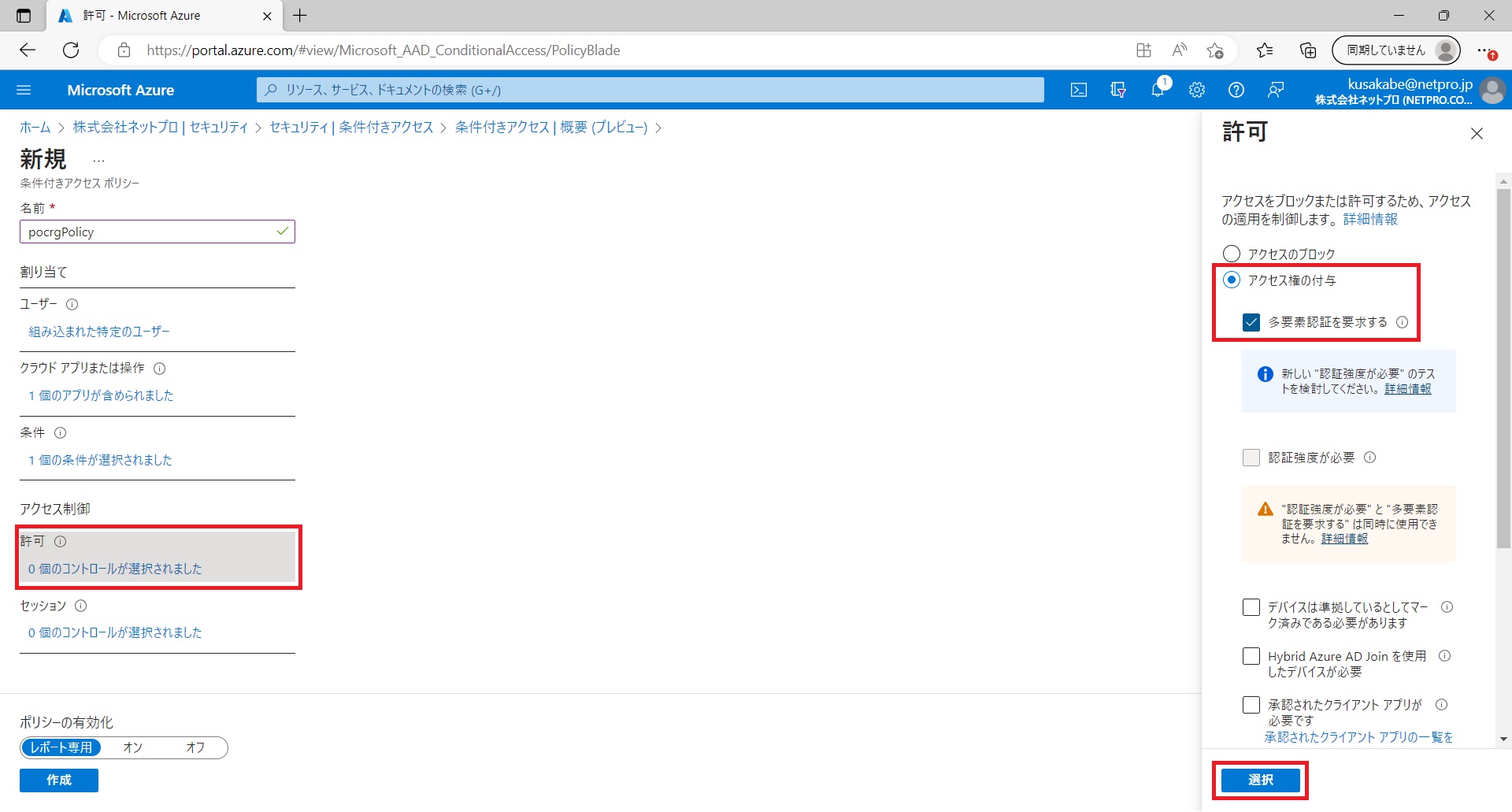
- ポリシーの有効化:[オン]に設定
- [作成]でポリシーを作成
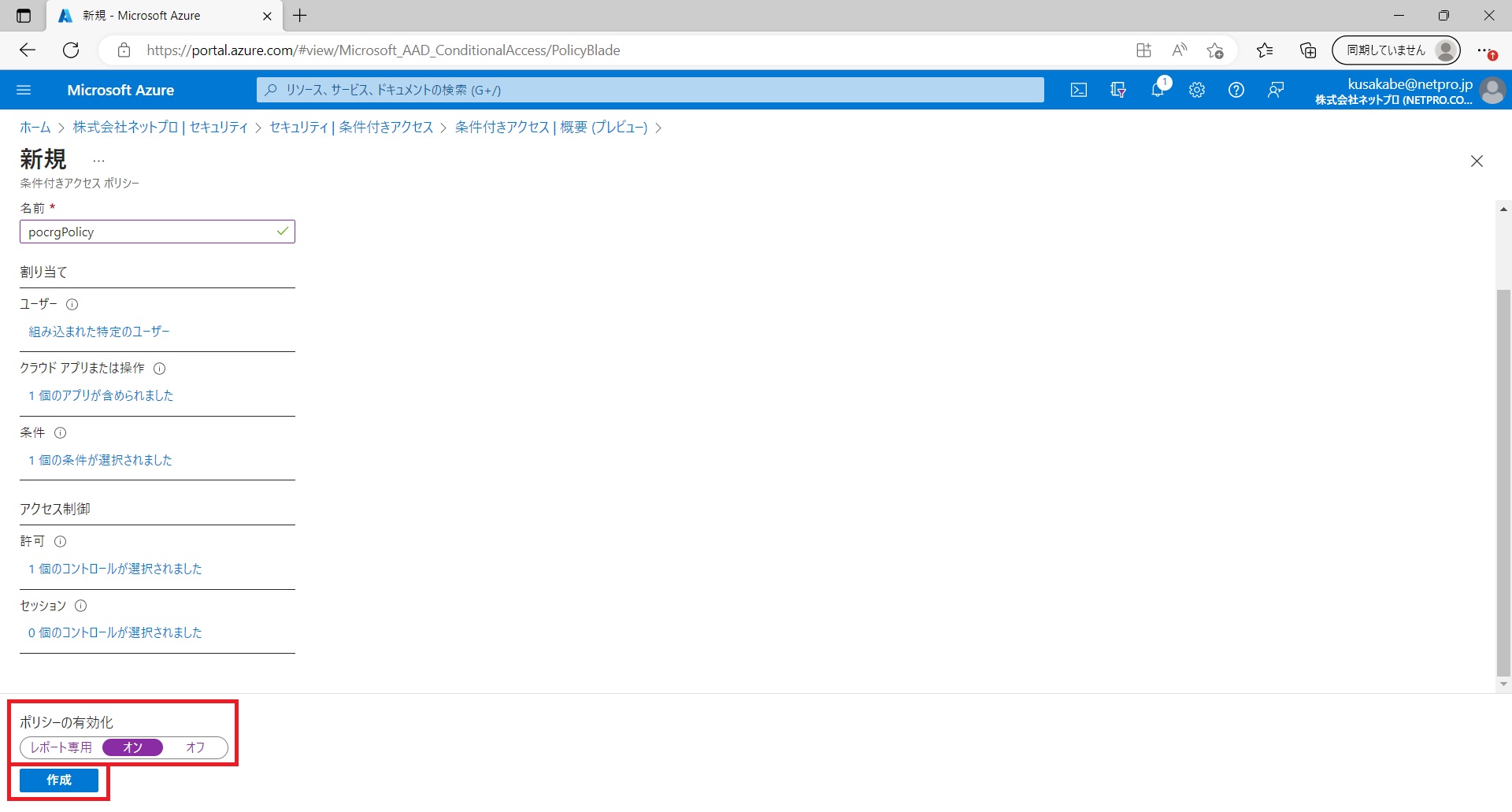
- Azure Active Directoryからサイドバー[セキュリティ]をクリック。
- ログインユーザーの追加
- リソースグループ(pocrg)からサイドバー[アクセス制御(IAM)]の[+追加] – [ロールの割り当ての追加]
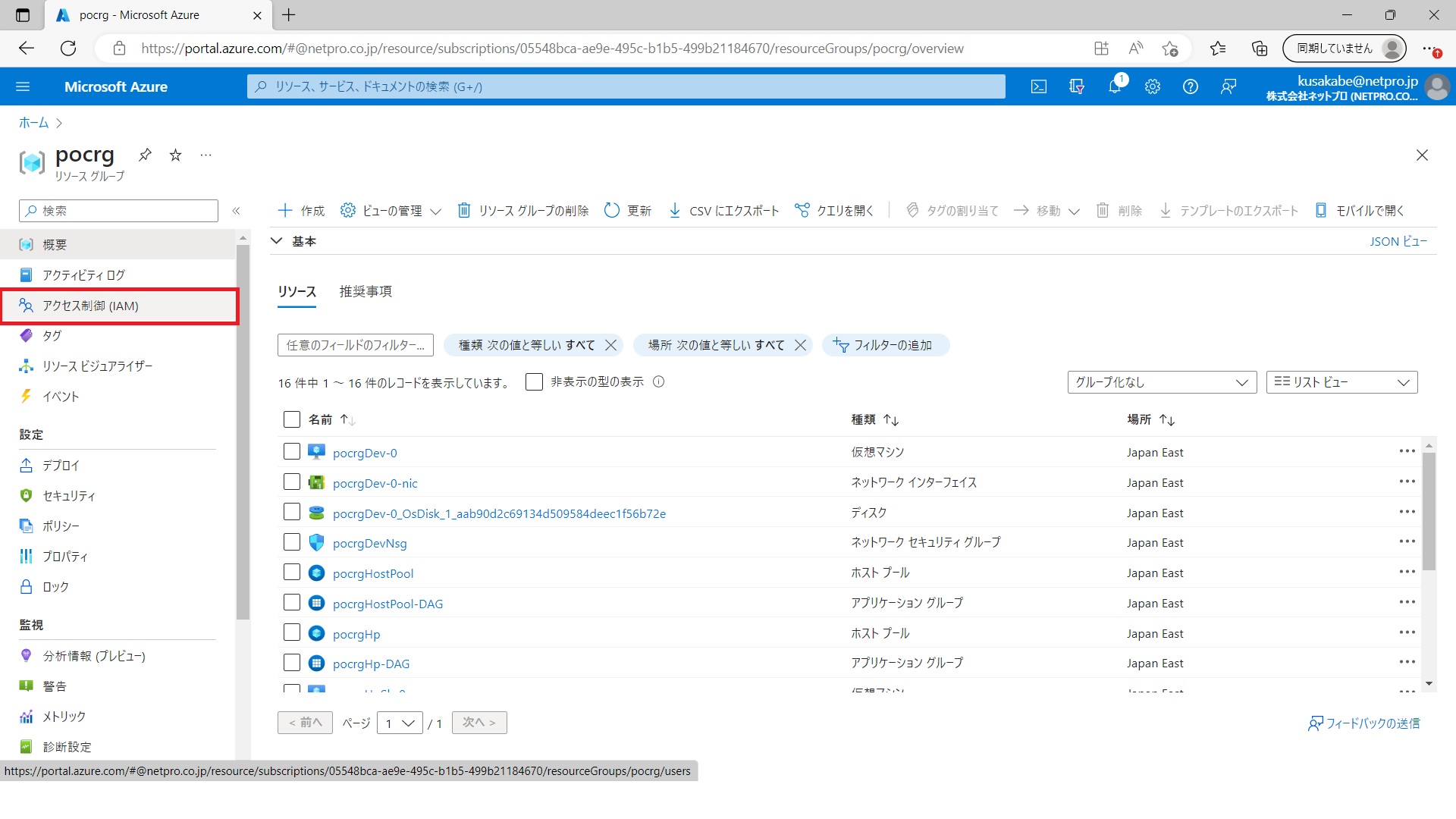
- ロール名を「仮想マシン」と検索、[仮想マシンのユーザーログイン]または[仮想マシンの管理者ログイン]を選択して次へ
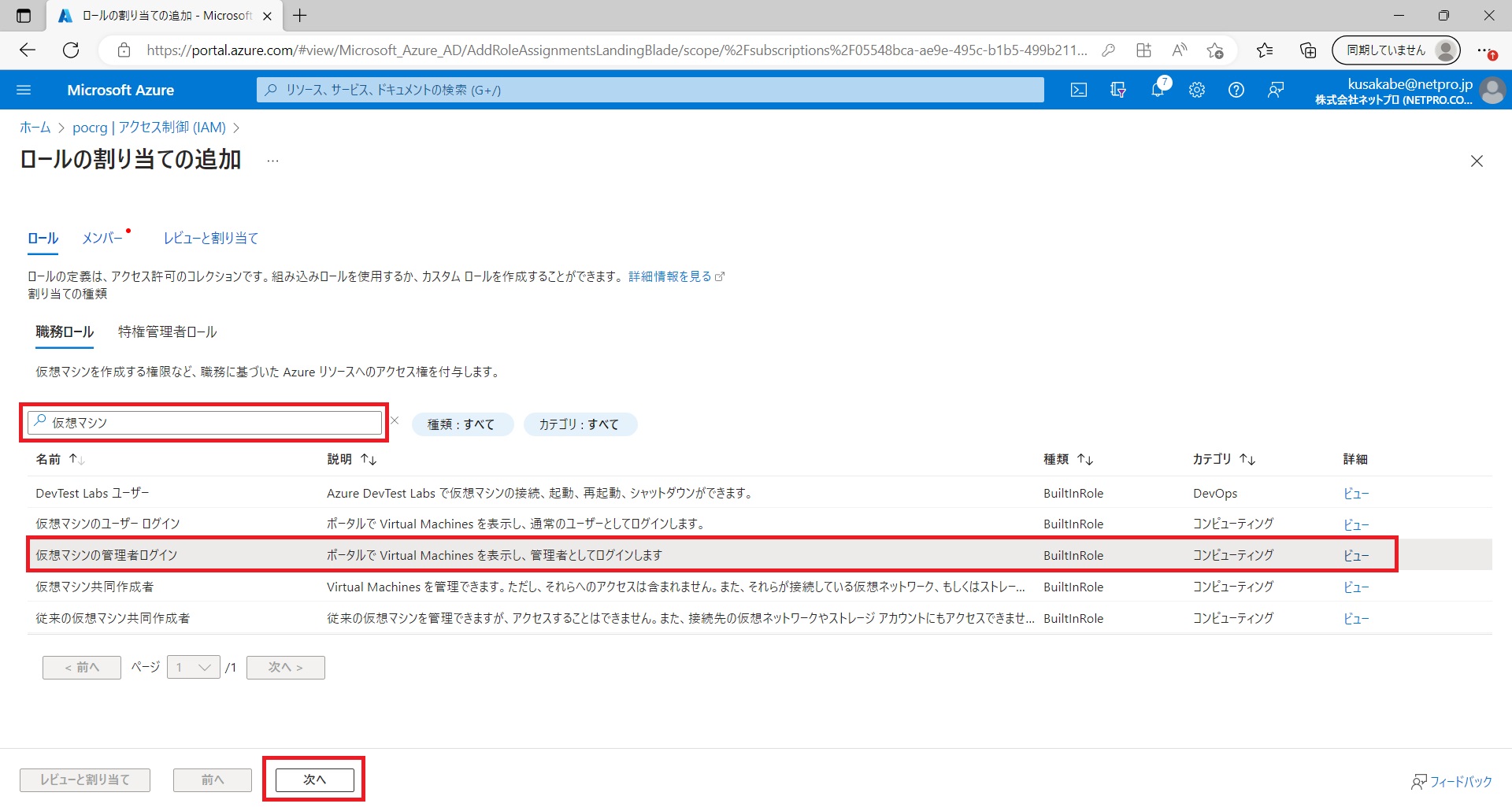
- メンバータブで[+メンバーを選択する]でメンバーを選択して閉じます。
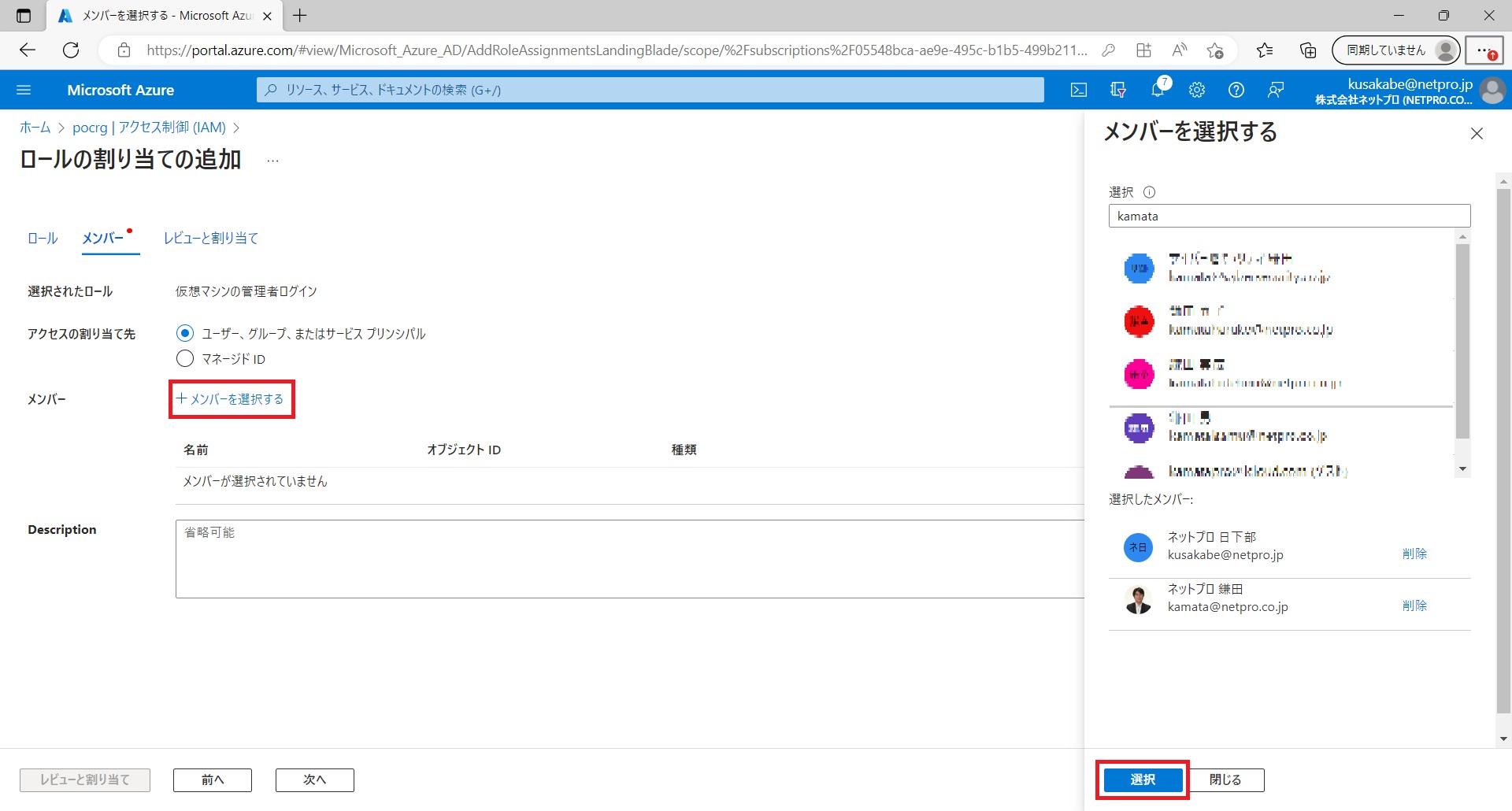
- [レビューと割り当て]を2回クリック。
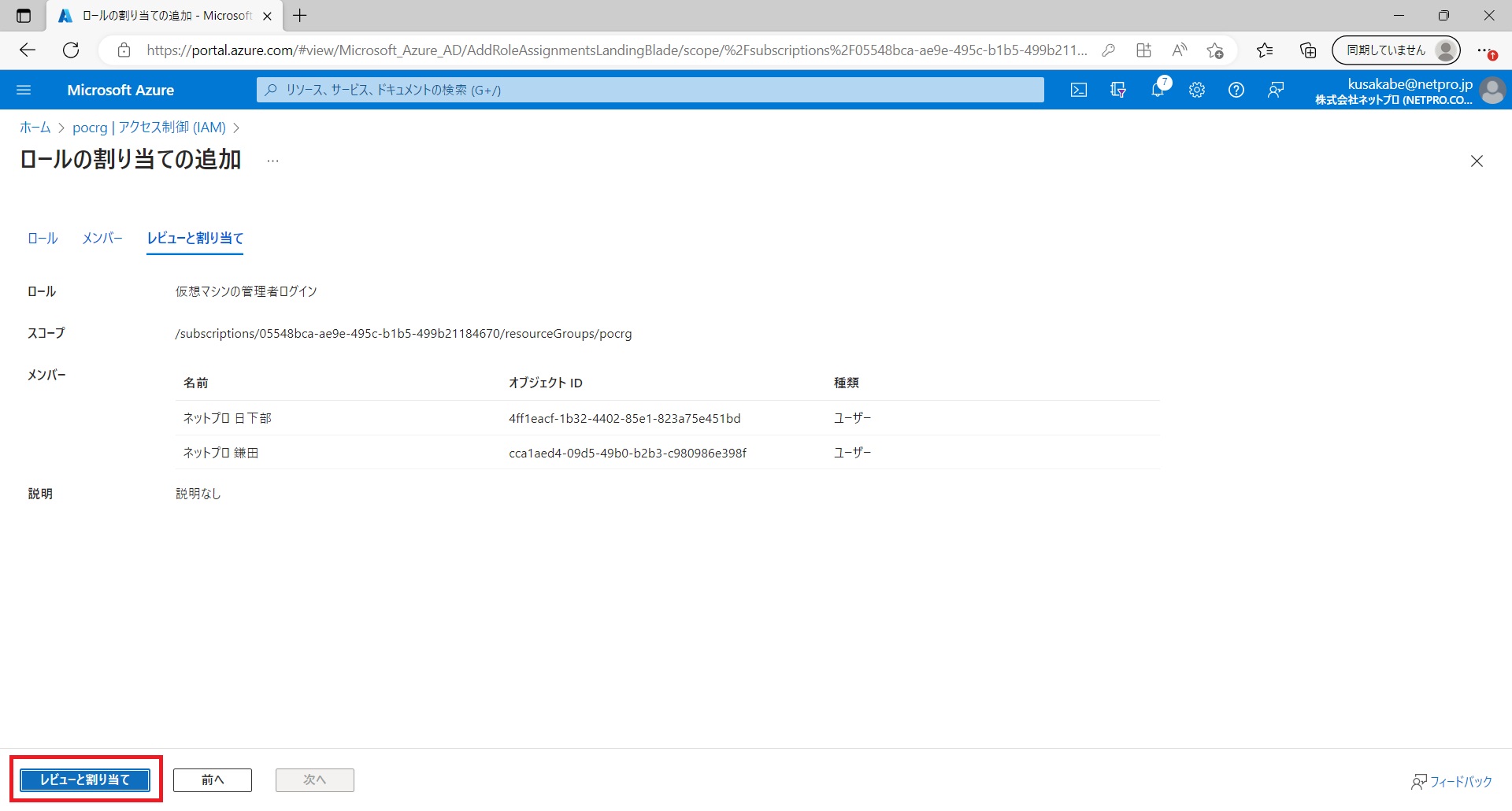
- リソースグループ(pocrg)からサイドバー[アクセス制御(IAM)]の[+追加] – [ロールの割り当ての追加]
参考価格
上記構成の場合で2023年7月の実際にかかった月額コストをご紹介します。
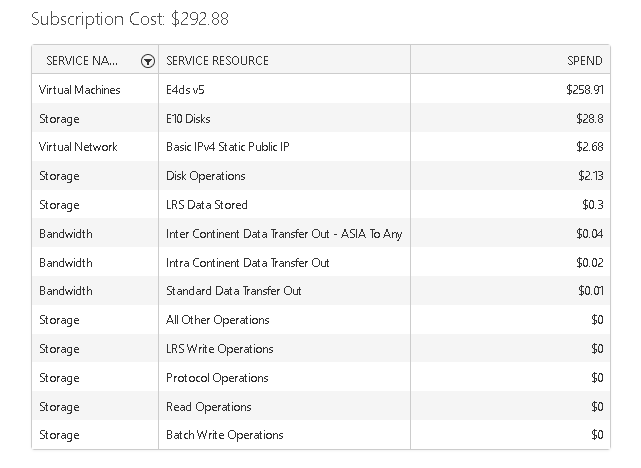
2023年7月適用為替レート: 144.545円
292.88ドル×144.545円=42,334円/月(24時間365日稼働)
コストを抑えたい場合は、下記のような手法があります。
- 3年予約(VMが62%割引)例
135.37ドル×144.545円=19,567円/月
24時間365日稼働の場合は3年予約(3年利用をコミット)が最もコストを抑えられます。 - 稼働時間制限例
平日9時~17時のみ稼働の場合
91.51ドル×144.545円=13,227円/月
もちろん、VMのサイズを小さくするなどすると、さらにコストは下がります。
上記以外にも利用環境にあわせてコストを抑える方法があります。お気軽にお問い合わせ下さい。
※別途クライアントライセンスが必要です。
関連ページ
- Azure Virtual Desktop(AVD)サービス案内ページ
- Azure Virtual Desktop (AVD) マルチセッションの構築方法
- インターネット接続編 [現在このページ]
- プライベート接続編
- Azure Virtual Desktop (AVD) の接続方法(Windows)
- Azure Virtual Desktop (AVD) の接続方法(Mac)
- Azure Virtual Desktop (AVD) の接続方法(iPad/Android)
- Azure Virtual Desktop (AVD) のTeamsを日本語化する方法
